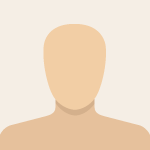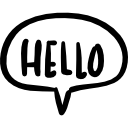Advertisement
Not a member of Pastebin yet?
Sign Up,
it unlocks many cool features!
- <!DOCTYPE html PUBLIC "-//W3C//DTD XHTML 1.0 Transitional//EN" "http://www.w3.org/TR/xhtml1/DTD/xhtml1-transitional.dtd">
- <!-- https://sites.google.com/site/ccemc1000/basic-->
- <html itemscope="" itemtype="http://schema.org/WebPage" style="height: auto;" class="translated-ltr">
- <head>
- <meta http-equiv="Content-Type" content="text/html; charset=UTF-8">
- <meta http-equiv="X-UA-Compatible" content="chrome=1">
- <style>
- code {
- font-family: Consolas,"courier new";
- color: crimson;
- #background-color: #f1f1f1;
- background-color: #darkgrey;
- padding: 2px;
- font-size: 105%;
- }
- </style>
- </head>
- <body id="body">
- <div id="sites-canvas" role="main">
- <div id="title-crumbs" >
- </div>
- <h3 id="sites-page-title-header" align="left">
- <span id="sites-page-title" dir="ltr" tabindex="-1" style="outline: none"><font ><font >Εγχειρίδιο BASIC</font></font></span>
- </h3>
- <div id="sites-canvas-main" class="sites-canvas-main">
- <div id="sites-canvas-main-content">
- <table cellspacing="0" class="sites-layout-name-one-column sites-layout-hbox"><tbody><tr><td class="sites-layout-tile sites-tile-name-content-1"><div dir="ltr"><p><font ><font >Πρωτότυπο PDF: </font></font><a href="https://datassette.org/manuais/cce-mc1000/mc1000-manual-de-instrucoes-e-basic" target="_blank" rel="nofollow"><font ><font >https://datassette.org/manuais/cce-mc1000/mc1000-manual-de-instrucoes-e-basic</font></font></a><font ><font > .</font></font></p>
- <p><font ><font >Έγιναν ορισμένες διορθώσεις, οι οποίες υποδεικνύονται ως εξής:</font></font><del><font ><font >διαγραφές</font></font></del><font ><font >και</font></font><ins><font ><font >ένθετα</font></font></ins><font ><font >.</font></font></p>
- <hr>
- <h1><a name="TOC-MC1000"></a><font ><font >MC1000</font></font></h1>
- <p><font ><font >ΕΓΧΕΙΡΙΔΙΟ ΟΔΗΓΙΩΝ ΚΑΙ ΒΑΣΙΚΟ</font></font></p>
- <p><font ><font >1η ΕΚΔΟΣΗ</font></font></p>
- <hr>
- <h2><a name="TOC-Cap-tulo-1"></a><font ><font >Κεφάλαιο 1</font></font></h2>
- <h2><a name="TOC-Introdu-o"></a><font ><font >Εισαγωγή</font></font></h2>
- <h3><a name="TOC-O-que-voc-pode-fazer-com-seu-microcomputador"></a><font ><font >Τι μπορείτε να κάνετε με τον μικροϋπολογιστή σας</font></font></h3>
- <p><font ><font >Μια άμεση εφαρμογή για τον υπολογιστή σας είναι να μαθαίνετε να προγραμματίζετε στη γλώσσα BASIC και να αναπτύσσετε προγράμματα για να διευκολύνετε τη δουλειά σας ή να χρησιμοποιείτε προγράμματα που μπορούν να σας βοηθήσουν με πολλούς τρόπους να φροντίσετε τα προσωπικά σας έξοδα, για εκπαιδευτικούς σκοπούς ή απλώς με τα βιντεοπαιχνίδια σας.</font></font></p>
- <p><font ><font >Προσπαθήστε να σκεφτείτε περισσότερα πράγματα που θα θέλατε να κάνει για εσάς.</font></font></p>
- <h3><a name="TOC-O-que-um-programa"></a><font ><font >τι είναι ένα πρόγραμμα</font></font></h3>
- <p><font ><font >Ένα πρόγραμμα υπολογιστή είναι απλώς μια λογικά οργανωμένη ακολουθία εντολών με έναν προκαθορισμένο σκοπό. </font><font >Λέει στον υπολογιστή τι θέλετε να κάνει.</font></font></p>
- <h3><a name="TOC-O-que-a-linguagem-BASIC"></a><font ><font >Τι είναι η ΒΑΣΙΚΗ γλώσσα</font></font></h3>
- <p><font ><font >Η λέξη BASIC εδώ σημαίνει «Αρχάριος</font></font><ins><font ><font >'</font></font></ins><font ><font >s Συμβολικός κώδικας οδηγιών για όλες τις χρήσεις.” </font></font><a href="http://pt.wikipedia.org/wiki/BASIC" rel="nofollow" target="_blank"><font ><font >Η γλώσσα BASIC</font></font></a><font ><font > είναι μια από τις πιο δημοφιλείς γλώσσες στον κόσμο και έχει χρησιμοποιηθεί σχεδόν σε όλους τους τύπους υπολογιστών.</font></font></p>
- <hr>
- <h2><a name="TOC-Cap-tulo-2"></a><font ><font >Κεφάλαιο 2</font></font></h2>
- <h2><a name="TOC-Instalando-o-seu-MC-1000"></a><font ><font >Εγκατάσταση του MC-1000</font></font></h2>
- <h3><a name="TOC-A-embalagem"></a><font ><font >Το πακέτο</font></font></h3>
- <p><font ><font >Όταν ανοίξετε τη συσκευασία MC-1000, θα βρείτε τον ακόλουθο εξοπλισμό:</font></font></p>
- <ol>
- <li><font ><font >ο MC-1000 COLOR COMPUTER?</font></font></li>
- <li><font ><font >αυτό το εγχειρίδιο και το εγχειρίδιο αναφοράς·</font></font></li>
- <li><font ><font >ένα TV balun (το μαύρο κουτί, του οποίου το καλώδιο συνδέει τον υπολογιστή με την κεραία της τηλεόρασης).</font></font></li>
- <li><font ><font >ένα τροφοδοτικό (το κουτί με τα βύσματα για σύνδεση στην πρίζα).</font></font></li>
- <li><font ><font >δύο καλώδια για να συνδέσετε το micro με το κασετόφωνο.</font></font></li>
- <li><a href="https://github.com/ensjo/mc1000-software/tree/master/cce/1" rel="nofollow" target="_blank"><font ><font >μια κασέτα με προγράμματα</font></font></a><font ><font > .</font></font></li>
- </ol>
- <h3><a name="TOC-O-que-voc-precisar-para-instalar-seu-MC-1000"></a><font ><font >Τι θα χρειαστείτε για να εγκαταστήσετε το MC-1000</font></font></h3>
- <p><font ><font >Για να εγκαταστήσετε τον μικροϋπολογιστή σας με τον πιο αποτελεσματικό τρόπο, θα χρειαστείτε:</font></font></p>
- <ul>
- <li><font ><font >μια έγχρωμη τηλεόραση ή μια οθόνη (η τηλεόραση πρέπει να λειτουργεί στο σύστημα PAL-M).</font></font></li>
- <li><font ><font >ένα κασετόφωνο?</font></font></li>
- <li><font ><font >ένα κατσαβίδι για να χαλαρώσετε τις βίδες της κεραίας στο πίσω μέρος της τηλεόρασής σας.</font></font></li>
- </ul>
- <h3><a name="TOC-Ligando-seu-micro-TV"></a><font ><font >Σύνδεση του υπολογιστή σας στην τηλεόραση</font></font></h3>
- <p><font ><font >Προσοχή: ελέγξτε την τάση του τοπικού δικτύου (110 ή 220 V) και ρυθμίστε εάν χρειάζεται στο τροφοδοτικό σας. </font><font >Ο διακόπτης επιλογής τάσης βρίσκεται στο επάνω μέρος του, δίπλα στις οδηγίες του κατασκευαστή.</font></font></p>
- <p><font ><font >Προσανατολιστείτε στο παρακάτω σχήμα που δείχνει τις διάφορες υποδοχές στο πίσω μέρος του υπολογιστή.</font></font></p>
- <p><font ><font >Συνδέστε το βύσμα στο άκρο του ομοαξονικού καλωδίου που ταιριάζει στην υποδοχή με την ένδειξη "RF" και το άλλο άκρο στην είσοδο κεραίας της τηλεόρασης. </font><font >Χαλαρώστε τις βίδες της κεραίας VHF στο πίσω μέρος της τηλεόρασης, τοποθετήστε τους δύο μικρούς ακροδέκτες στην κεραία και σφίξτε τις βίδες. </font><font >Εάν η τηλεόρασή σας χρησιμοποιεί πρίζα αντί για τερματικό κεραίας, ζητήστε βοήθεια από τον αντιπρόσωπό σας.</font></font></p>
- <p><font ><font >Αφού συνδέσετε τον υπολογιστή σας στην τηλεόραση, ενεργοποιήστε τον και ρυθμίστε τον στο κανάλι 13. Τώρα συνδέστε το τροφοδοτικό στην πρίζα και συνδέστε το τροφοδοτικό στην υποδοχή που υποδεικνύεται "9V DC". </font><font >Η οθόνη θα μοιάζει με την παρακάτω φωτογραφία και ο αριθμός των byte θα εξαρτηθεί από το αν χρησιμοποιούνται επεκτάσεις ή όχι. </font><font >Μετά από αυτό, το σύμβολο "OK" και ο κέρσορας (ορθογώνιο που αναβοσβήνει) θα εμφανιστούν στην οθόνη.</font></font></p>
- <div ><img border="0" src="https://sites.google.com/site/ccemc1000/_/rsrc/1468882818491/manual-do-basic/mc1000-ok-screenshot.png"></div>
- <h3><a name="TOC-O-teclado"></a><font ><font >το πληκτρολόγιο</font></font></h3>
- <p><font ><font >Το παρακάτω σχήμα δείχνει το πληκτρολόγιο του MC-1000. </font><font >Θα παρατηρήσετε ότι ο σχεδιασμός του πληκτρολογίου μοιάζει πολύ με τη γραφομηχανή. </font><font >Μπορείτε να γράψετε γράμματα, αριθμούς και άλλους χαρακτήρες. </font><font >Πατήστε το πλήκτρο <SHIFT> ενώ θέλετε να χρησιμοποιήσετε τους χαρακτήρες που είναι τυπωμένοι πάνω από τα πλήκτρα.</font></font></p>
- <div ><a href="https://sites.google.com/site/ccemc1000/manual-do-basic/mc1000-teclado.png?attredirects=0"><img border="0" height="145" src="https://sites.google.com/site/ccemc1000/_/rsrc/1468882818035/manual-do-basic/mc1000-teclado.png?height=145&"></a></div>
- <h3><a name="TOC-Algumas-teclas-especiais"></a><font ><font >μερικά ειδικά κλειδιά</font></font></h3>
- <p><font ><font >Το πλήκτρο <SHIFT> χρησιμοποιείται για τη χρήση του επάνω χαρακτήρα ενός κλειδιού, εάν έχει 2 χαρακτήρες. </font><font >Όταν συνδυάζεται με τα πλήκτρα <A> έως <Z>, υποδηλώνει τη χρήση των αντίστοιχων προκαθορισμένων λειτουργιών.</font></font></p>
- <p><font ><font >Όταν το πλήκτρο <ΕΠΑΝΑΦΟΡΑ> πληκτρολογηθεί μαζί με το πλήκτρο <SHIFT>, επιστρέφει τη μνήμη του υπολογιστή στην αρχική της κατάσταση, δηλαδή αρχικοποιούνται οι δείκτες. </font><font >Για να χρησιμοποιήσετε τα πλήκτρα σε συνδυασμό με το <SHIFT> κάντε τα εξής: πρώτα πατήστε το πλήκτρο <SHIFT> και κρατήστε το εκεί και μετά πληκτρολογήστε το πλήκτρο που θέλετε. </font><font >Αφού το κάνετε αυτό, αφήστε και τα δύο πλήκτρα.</font></font></p>
- <p><font ><font >ΣΗΜΕΙΩΣΗ: Εάν δεν μπορείτε να επαναφέρετε τον υπολογιστή με <SHIFT>, μπορείτε να τον απενεργοποιήσετε και να τον ενεργοποιήσετε ξανά και θα έχει το ίδιο αποτέλεσμα.</font></font></p>
- <p><font ><font >Το κλειδί <ΕΠΙΣΤΡΟΦΗ> πρέπει να χρησιμοποιείται μετά από κάθε είσοδο, είτε πρόκειται για γραμμή εντολών είτε για απάντηση σε ΕΙΣΟΔΟ. </font><font >Αυτό το κλειδί χρησιμοποιείται για να υποδείξει στον υπολογιστή ότι ό,τι έχει πληκτρολογηθεί μπορεί τώρα να υποβληθεί σε επεξεργασία.</font></font></p>
- <p><font ><font >Το πλήκτρο <RUBOUT> κάνει τον κέρσορα να επιστρέψει μία θέση ακυρώνοντας τον χαρακτήρα που περνάει.</font></font></p>
- <p><font ><font >Το πλήκτρο <CTRL> είναι ένα κλειδί ελέγχου. </font><font >Αυτό το κλειδί χρησιμοποιείται σε συνδυασμό με άλλα για την εκτέλεση ορισμένων λειτουργιών. </font><font >Π.χ.: Το CTRL+H εκτελεί τη συνάρτηση επιστροφής δρομέα στην ίδια γραμμή, χαρακτήρα προς χαρακτήρα (κάνει τη συνάρτηση <RUBOUT>).</font></font></p>
- <p><font ><font >ΣΗΜΕΙΩΣΗ: Η ακόλουθη σημείωση θα χρησιμοποιηθεί για να υποδείξει το συνδυασμό του πλήκτρου <CTRL> με ένα άλλο. </font><font >Για παράδειγμα, ^(K) ή απλά ^K σημαίνει ότι το πλήκτρο <CTRL> πρέπει να πατηθεί μαζί με το <K>.</font></font></p>
- <h3><a name="TOC-Instru-es-conjugadas-s-teclas"></a><font ><font >Οδηγίες που συνδέονται με κλειδιά</font></font></h3>
- <p><font ><font >Για ευκολία και ταχύτητα, το πληκτρολόγιο του MC-1000 έχει προετοιμαστεί έτσι ώστε οι 26 πιο συχνά χρησιμοποιούμενες εντολές BASIC να μπορούν να γραφτούν χρησιμοποιώντας μόνο ένα πλήκτρο γράμματος συζευγμένο με το <SHIFT>. </font><font >Εδώ έχουμε τη λίστα των κλειδιών και τις αντίστοιχες εντολές τους:</font></font></p>
- <center>
- <table border="1" cellspacing="0" style="border-collapse:collapse;border-color:#888888;border-width:1px">
- <thead>
- <tr>
- <th><font ><font >Κλειδί</font></font></th>
- <th><font ><font >Εντολή</font></font></th>
- </tr>
- </thead>
- <tbody>
- <tr>
- <td style="text-align:center"><font ><font >Ο</font></font></td>
- <td style="text-align:center"><code>READ</code></td>
- </tr>
- <tr>
- <td style="text-align:center"><font ><font >σι</font></font></td>
- <td style="text-align:center"><code>GOSUB</code></td>
- </tr>
- <tr>
- <td style="text-align:center"><font ><font >ΝΤΟ</font></font></td>
- <td style="text-align:center"><code>CLEAR</code></td>
- </tr>
- <tr>
- <td style="text-align:center"><font ><font >ρε</font></font></td>
- <td style="text-align:center"><code>DATA</code></td>
- </tr>
- <tr>
- <td style="text-align:center"><font ><font >ΚΑΙ</font></font></td>
- <td style="text-align:center"><code>PEEK</code></td>
- </tr>
- <tr>
- <td style="text-align:center"><font ><font >φά</font></font></td>
- <td style="text-align:center"><code>FOR</code></td>
- </tr>
- <tr>
- <td style="text-align:center"><font ><font >σολ</font></font></td>
- <td style="text-align:center"><code>GOTO</code></td>
- </tr>
- <tr>
- <td style="text-align:center"><font ><font >H</font></font></td>
- <td style="text-align:center"><code>HOME</code></td>
- </tr>
- <tr>
- <td style="text-align:center"><font ><font >Εγώ</font></font></td>
- <td style="text-align:center"><code>INPUT</code></td>
- </tr>
- <tr>
- <td style="text-align:center"><font ><font >J</font></font></td>
- <td style="text-align:center"><code>THEN</code></td>
- </tr>
- <tr>
- <td style="text-align:center"><font ><font >κ</font></font></td>
- <td style="text-align:center"><code>POKE</code></td>
- </tr>
- <tr>
- <td style="text-align:center"><font ><font >μεγάλο</font></font></td>
- <td style="text-align:center"><code>LIST</code></td>
- </tr>
- <tr>
- <td style="text-align:center"><font ><font >Μ</font></font></td>
- <td style="text-align:center"><code>DIM</code></td>
- </tr>
- <tr>
- <td style="text-align:center"><font ><font >Οχι</font></font></td>
- <td style="text-align:center"><code>SOUND</code></td>
- </tr>
- <tr>
- <td style="text-align:center"><font ><font >Ο</font></font></td>
- <td style="text-align:center"><code>CONT</code></td>
- </tr>
- <tr>
- <td style="text-align:center"><font ><font >ΓΙΑ</font></font></td>
- <td style="text-align:center"><code>PRINT</code></td>
- </tr>
- <tr>
- <td style="text-align:center"><font ><font >Q</font></font></td>
- <td style="text-align:center"><code>STOP</code></td>
- </tr>
- <tr>
- <td style="text-align:center"><font ><font >R</font></font></td>
- <td style="text-align:center"><code>RUN</code></td>
- </tr>
- <tr>
- <td style="text-align:center"><font ><font >μικρό</font></font></td>
- <td style="text-align:center"><code>STEP</code></td>
- </tr>
- <tr>
- <td style="text-align:center"><font ><font >Τ</font></font></td>
- <td style="text-align:center"><code>TLOAD</code></td>
- </tr>
- <tr>
- <td style="text-align:center"><font ><font >u</font></font></td>
- <td style="text-align:center"><code>SAVE</code></td>
- </tr>
- <tr>
- <td style="text-align:center"><font ><font >V</font></font></td>
- <td style="text-align:center"><code>RESTORE</code></td>
- </tr>
- <tr>
- <td style="text-align:center"><font ><font >W</font></font></td>
- <td style="text-align:center"><code>LOAD</code></td>
- </tr>
- <tr>
- <td style="text-align:center"><font ><font >Χ</font></font></td>
- <td style="text-align:center"><code>NEXT</code></td>
- </tr>
- <tr>
- <td style="text-align:center"><font ><font >Υ</font></font></td>
- <td style="text-align:center"><code>PLOT</code></td>
- </tr>
- <tr>
- <td style="text-align:center"><font ><font >Ζ</font></font></td>
- <td style="text-align:center"><code>RETURN</code></td>
- </tr>
- </tbody>
- </table>
- </center>
- <p><font ><font >Για να είναι δυνατή αυτή η διευκόλυνση, ήταν απαραίτητο να αποσιωπηθούν τα πεζά γράμματα, επομένως είναι δυνατή η χρήση μόνο κεφαλαίων γραμμάτων.</font></font></p>
- <p><font ><font >Όταν πατάτε οποιοδήποτε πλήκτρο, θα εκπέμπεται ένα ηχητικό σήμα που υποδεικνύει τι συνέβη. </font><font >Αυτός ο ήχος δεν θα δημιουργηθεί εάν χρησιμοποιείτε συγκεκριμένα προγράμματα που τον καταστέλλουν ή παιχνίδια.</font></font></p>
- <h3><a name="TOC-Precau-es"></a><font ><font >προφυλάξεις</font></font></h3>
- <p><font ><font >Ακολουθούν οι προφυλάξεις που πρέπει να λάβετε με το MC-1000 σας.</font></font></p>
- <ol>
- <li><font ><font >Να το χειρίζεστε πάντα προσεκτικά, αποφεύγοντας ισχυρές κρούσεις.</font></font></li>
- <li><font ><font >Κρατήστε το μακριά από υγρά.</font></font></li>
- <li><font ><font >Αποθηκεύστε το σε ξηρό μέρος και αποφύγετε τις υψηλές θερμοκρασίες πάνω του.</font></font></li>
- <li><font ><font >Κλείστε το ρεύμα και αποσυνδέστε το τροφοδοτικό όταν δεν το χρησιμοποιείτε.</font></font></li>
- <li><font ><font >Βεβαιωθείτε ότι είναι απενεργοποιημένο πριν συνδέσετε οποιαδήποτε εξωτερική συσκευή, διαφορετικά η συσκευή και ο υπολογιστής θα καταστραφούν.</font></font></li>
- <li><font ><font >Καθαρίστε το περιοδικά με ένα πανί βρεγμένο με σαπουνόνερο. </font><font >Προσέξτε να μην μπει νερό στο εσωτερικό του ντουλαπιού. </font><font >Μην χρησιμοποιείτε ποτέ αλκοόλ ή άλλους διαλύτες.</font></font></li>
- </ol>
- <p><font ><font >Εάν υπάρχουν προβλήματα με τον υπολογιστή σας, ελέγξτε την εγκατάσταση, τις συνδέσεις και ελέγξτε τα στοιχεία που αναφέρονται παρακάτω:</font></font></p>
- <ol>
- <li><font ><font >ΚΑΜΙΑ ΣΗΜΑ ΣΤΗΝ ΟΘΟΝΗ.
- </font></font><ul>
- <li><font ><font >Η τηλεόραση μπορεί να μην είναι καλά συντονισμένη ή σε λάθος κανάλι.</font></font></li>
- <li><font ><font >Κακή επαφή στην υποδοχή ή στο καλώδιο που συνδέει τον υπολογιστή με την τηλεόραση.</font></font></li>
- <li><font ><font >Σύνδεση αυτού του καλωδίου σε λάθος θέση (βύσμα, τηλεόραση ή οθόνη).</font></font></li>
- </ul>
- </li>
- <li><font ><font >ΑΝΩΜΑΤΙΚΗ ΛΕΙΤΟΥΡΓΙΑ.
- </font></font><ul>
- <li><font ><font >Το micro μπορεί να εμφανίζει περίεργους χαρακτήρες ή να μην λειτουργεί σωστά. </font><font >Απενεργοποιήστε το για μια στιγμή και ενεργοποιήστε το ξανά.</font></font></li>
- <li><font ><font >Στην οθόνη εμφανίζονται χαρακτήρες που δεν έχουν πατηθεί. </font><font >ίδια λύση με το προηγούμενο στοιχείο.</font></font></li>
- <li><font ><font >Λανθασμένη χρήση συνδυασμών πλήκτρων τύπου <CTRL> ή <SHIFT>.</font></font></li>
- </ul>
- </li>
- <li><font ><font >Ο ΥΠΟΛΟΓΙΣΤΗΣ ΚΛΕΙΔΩΝΕΙ, ΣΤΑΜΑΤΑ ΤΗΝ ΕΚΤΕΛΕΣΗ Ή ΔΕΝ ΔΕΧΕΤΑΙ ΝΕΕΣ ΕΝΤΟΛΕΣ.
- </font></font><ul>
- <li><font ><font >Ο υπολογιστής έχει εντολή να στέλνει δεδομένα ή να λαμβάνει δεδομένα από εξωτερικές συσκευές (όπως εκτυπωτής, συσκευή εγγραφής ή μονάδα δίσκου) όταν στην πραγματικότητα δεν είναι συνδεδεμένη καμία συσκευή.</font></font></li>
- <li><font ><font >Ο υπολογιστής λαμβάνει οδηγίες να εκτελέσει μια υπορουτίνα γλώσσας μηχανής που δεν έχει διεύθυνση λήξης ή δεν έχει οδηγίες για την επιστροφή του ελέγχου στο BASIC.</font></font></li>
- <li><font ><font >Λύση: Απενεργοποιήστε ξανά τον υπολογιστή ή πατήστε</font></font><del><font ><font ><CTRL></font></font></del> <ins><font ><font ><SHIFT></font></font></ins><font ><font ><ΕΠΑΝΑΦΟΡΑ>.</font></font></li>
- </ul>
- </li>
- <li><font ><font >Η ΕΙΣΟΔΟΣ Ή ΕΞΟΔΟΣ ΚΑΣΕΤΑΣ ΔΕΝ ΛΕΙΤΟΥΡΓΕΙ.
- </font></font><ul>
- <li><font ><font >Κακή σύνδεση.</font></font></li>
- <li><font ><font >Η ένταση του κασετοφώνου δεν είναι στο σωστό επίπεδο.</font></font></li>
- <li><font ><font >Λάθος όνομα αρχείου.</font></font></li>
- <li><font ><font >Λανθασμένη χρήση της οδηγίας.</font></font></li>
- <li><font ><font >Χαλασμένη συσκευή εγγραφής.</font></font></li>
- </ul>
- </li>
- </ol>
- <hr>
- <h2><a name="TOC-Cap-tulo-3"></a><font ><font >κεφάλαιο 3</font></font></h2>
- <h2><a name="TOC-Experimentando-algumas-caracter-sticas-interessantes-e-nicas-do-seu-MC-1000"></a><font ><font >Βιώνετε μερικά ενδιαφέροντα και μοναδικά χαρακτηριστικά του MC-1000 σας</font></font></h2>
- <p><font ><font >Αυτό το κεφάλαιο είναι για όσους θέλουν να δουν κάτι πριν διαβάσουν ολόκληρο αυτό το εγχειρίδιο. </font><font >Θα δώσουμε μερικά παραδείγματα προγραμμάτων για να δείξουμε μερικά ενδιαφέροντα χαρακτηριστικά του MC-1000. </font><font >Αλλά δεν θα εξηγήσουμε το πρόγραμμα εδώ, θα μάθετε πώς να φτιάχνετε παρόμοια προγράμματα αργότερα.</font></font></p>
- <p><font ><font >Τώρα ενεργοποιήστε τον υπολογιστή σας και εισάγετε τα παρακάτω προγράμματα ένα-ένα.</font></font></p>
- <p><font ><font >ΣΗΜΕΙΩΣΗ: Αφού πληκτρολογήσετε μια γραμμή, βεβαιωθείτε ότι δεν υπάρχουν σφάλματα, μόνο στη συνέχεια πατήστε <ΕΠΙΣΤΡΟΦΗ> και μεταβείτε στην επόμενη γραμμή. </font><font >Εάν υπάρχει σφάλμα γραφής, πατήστε <RUBOUT> για να διαγράψετε τους λάθος χαρακτήρες, μετά πληκτρολογήστε τους σωστούς χαρακτήρες και πατήστε <ΕΠΙΣΤΡΟΦΗ>. </font><font >Συμβουλευτείτε το κεφάλαιο 6 εάν αντιμετωπίζετε δυσκολίες.</font></font></p>
- <h3><a name="TOC-Som"></a><font ><font >Ήχος</font></font></h3>
- <p><font ><font >Πληκτρολογήστε το:</font></font></p>
- <blockquote><code>10 TEMPO 150,2,1<br>
- 20 SOUND 87,15,1<br>
- 30 SOUND 96,15,1<br>
- 40 GOTO 20<br>
- RUN</code></blockquote>
- <p><font ><font >Τώρα προσαρμόστε τον ήχο της τηλεόρασης στην ένταση που προτιμάτε. </font><font >Η τηλεόραση θα κάνει τον ήχο μιας σειρήνας ασθενοφόρου. </font><font >Για να το σταματήσετε, πατήστε τα πλήκτρα <CTRL> και <C> ταυτόχρονα.</font></font></p>
- <h3><a name="TOC-Cor"></a><font ><font >Χρώμα</font></font></h3>
- <p><font ><font >Τώρα πληκτρολογήστε:</font></font></p>
- <blockquote><code>NEW<br>
- 10 HGR<br>
- 20 FOR A = 1 TO 10<br>
- 30 B = B + 10<br>
- 40 PLOT 30+B,60 TO 30+B,180 TO 90+B,120 TO 30+B,60<br>
- 50 NEXT<br>
- 60 FOR I = 1 TO 500:NEXT<br>
- RUN</code></blockquote>
- <p><font ><font >Για να επιστρέψετε στη λειτουργία κειμένου, πληκτρολογήστε </font></font><code>TEXT</code><font ><font >χωρίς να ξεχάσετε το <ΕΠΙΣΤΡΟΦΗ>.</font></font></p>
- <p><font ><font >Το παράδειγμα περιλαμβάνει τη λειτουργία γραφικών υψηλής ανάλυσης ( </font></font><code>HGR</code><font ><font >) η οποία, όπως μπορείτε να δείτε, είναι ασπρόμαυρη. </font><font >Για να λάβετε χρώματα, θα πρέπει να χρησιμοποιήσετε τη λειτουργία γραφικών χαμηλής ανάλυσης ( </font></font><code>GR</code><font ><font >), η οποία έχει</font></font><del><font ><font >οκτώ</font></font></del> <ins><font ><font >τέσσερα</font></font></ins><font ><font >Χρωματιστά. </font><font >Δοκιμάστε να αλλάξετε το παραπάνω πρόγραμμα σε λειτουργία γραφικών χαμηλής ανάλυσης και χρησιμοποιήστε την οδηγία </font></font><code>COLOR</code><font ><font >και θα συμβεί κάτι πιο ενδιαφέρον.</font></font></p>
- <p><font ><font >Η μορφή εντολής </font></font><code>COLOR</code><font ><font >θα εισαχθεί αργότερα.</font></font></p>
- <hr>
- <h2><a name="TOC-Cap-tulo-4"></a><font ><font >Κεφάλαιο 4</font></font></h2>
- <h2><a name="TOC-Informa-es-teis"></a><font ><font >ΧΡΗΣΙΜΕΣ ΠΛΗΡΟΦΟΡΙΕΣ</font></font></h2>
- <h3><a name="TOC-A-tecla-RETURN-"></a><font ><font >Το πλήκτρο <ΕΠΙΣΤΡΟΦΗ></font></font></h3>
- <p><font ><font >Πατήστε το πλήκτρο <ΕΠΙΣΤΡΟΦΗ> μία φορά. </font><font >Αυτό λέει στον υπολογιστή ότι ολοκληρώσατε την καταχώριση. </font><font >Εάν δεν το κάνετε, ο υπολογιστής θα χειριστεί όλους τους επόμενους χαρακτήρες ως μέρος της τρέχουσας εισαγωγής. </font><font >Επομένως, πατήστε πάντα <ΕΠΙΣΤΡΟΦΗ> μετά από κάθε γραμμή προγράμματος, εντολή ή απάντηση στο </font></font><code>INPUT</code><font ><font >. </font><font >Επομένως, θα υποθέσουμε ότι το γνωρίζετε ήδη αυτό και δεν θα σας δείξουμε κάθε παράδειγμα.</font></font></p>
- <h3><a name="TOC-Execu-o-direta-e-programada"></a><font ><font >Άμεση και προγραμματισμένη εκτέλεση</font></font></h3>
- <p><font ><font >Ο υπολογιστής σας μπορεί να εκτελέσει οδηγίες είτε σε άμεση είτε σε προγραμματισμένη λειτουργία. </font><font >Στην άμεση λειτουργία, πληκτρολογείτε απλώς την εντολή και το πλήκτρο <ΕΠΙΣΤΡΟΦΗ>. </font><font >Για παράδειγμα:</font></font></p>
- <blockquote><code>X=6+2+7:PRINT X</code></blockquote>
- <p><font ><font >Ο υπολογιστής κάνει τον υπολογισμό και εμφανίζει τον αριθμό 15 στην οθόνη. </font><font >Μετά την εκτέλεση της εντολής, η τιμή του X αποθηκεύεται στη μνήμη, αλλά η εντολή θα ξεχαστεί.</font></font></p>
- <p><font ><font >Στην προγραμματισμένη λειτουργία πρέπει να αντιστοιχίσετε έναν αριθμό σε κάθε γραμμή εντολών. </font><font >Μια γραμμή μπορεί να αποτελείται από μία ή περισσότερες δηλώσεις. </font><font >Αυτές οι γραμμές θα αποθηκευτούν στη μνήμη για μελλοντική χρήση. </font><font >Αφού εισαγάγετε όλες τις γραμμές εντολών, μπορείτε να εκτελέσετε ( </font></font><code>RUN</code><font ><font >) το πρόγραμμα όσες φορές θέλετε. </font><font >Για παράδειγμα:</font></font></p>
- <blockquote><code>10 PRINT 3+4+5+2<br>
- 20 PRINT 3+9-5<br>
- 30 PRINT 45294-13912<br>
- RUN</code></blockquote>
- <p><font ><font >Οι οδηγίες με τους αριθμούς γραμμής 10, 20 και 30 αποθηκεύονται στη μνήμη. </font><font >Μόνο αφού πληκτρολογήσετε </font></font><code>RUN</code><font ><font >και πατήσετε <ΕΠΙΣΤΡΟΦΗ> στην οθόνη θα εμφανιστούν τα 14, 8 και 31382. Σημειώστε ότι η εντολή </font></font><code>RUN</code><font ><font >πρέπει να εκτελεστεί σε άμεση λειτουργία. </font><font >Πολλές εντολές μπορούν να εκτελεστούν και στις δύο λειτουργίες, αλλά μερικές μπορούν να εκτελεστούν μόνο σε μία από τις δύο λειτουργίες.</font></font></p>
- <p><font ><font >Οι αριθμοί γραμμών πρέπει να είναι ακέραιοι και να βρίσκονται εντός του εύρους από 0 έως 65535. Μπορείτε να εισάγετε προγράμματα χωρίς να ακολουθείτε την αύξουσα σειρά των αριθμών, αλλά ο υπολογιστής θα τα εκτελέσει με τη σειρά, από τον μικρότερο στον μεγαλύτερο αριθμό γραμμής. </font><font >Προτείνουμε τη χρήση αριθμών γραμμών σε κενά των 10, ώστε να μπορείτε αργότερα να προσθέσετε οδηγίες μεταξύ δύο υπαρχόντων, εάν είναι απαραίτητο.</font></font></p>
- <h3><a name="TOC-Operadores-num-ricos"></a><font ><font >Αριθμητικούς Τελεστές</font></font></h3>
- <p><font ><font >Στο BASIC χρησιμοποιούνται οι ακόλουθοι αριθμητικοί τελεστές:</font></font></p>
- <ul>
- <li><code>+</code><font ><font >πρόσθεση</font></font></li>
- <li><code>-</code><font ><font >αφαίρεση</font></font></li>
- <li><code>*</code><font ><font >πολλαπλασιασμός</font></font></li>
- <li><code>/</code><font ><font >διαίρεση</font></font></li>
- <li><code>-</code><font ><font >αρνητικό ενός αριθμού</font></font></li>
- <li><code>=</code><font ><font >εξισώστε δύο παραστάσεις ή δώστε μια τιμή σε μια μεταβλητή</font></font></li>
- <li><code>↑</code><font ><font >εκθεσιμότητα</font></font></li>
- </ul>
- <h3><a name="TOC-Prioridade-de-execu-o"></a><font ><font >Προτεραιότητα εκτέλεσης</font></font></h3>
- <p><font ><font >Παρακάτω δείχνουμε τη σειρά με την οποία ο υπολογιστής εκτελεί τις λειτουργίες:</font></font></p>
- <ol>
- <li><code>(</code> <code>)</code><font ><font >εκφράσεις μέσα σε παρένθεση</font></font></li>
- <li><code>↑</code><font ><font >εκθεσιμότητα</font></font></li>
- <li><code>-</code><font ><font >άρνηση</font></font></li>
- <li><code>*</code> <code>/</code><font ><font >πολλαπλασιασμός και διαίρεση</font></font></li>
- <li><code>+</code> <code>-</code><font ><font >πρόσθεση και αφαίρεση</font></font></li>
- </ol>
- <p><font ><font >Όταν δύο ή περισσότερες λειτουργίες σε μια έκφραση έχουν την ίδια προτεραιότητα, ο υπολογιστής τις εκτελεί από αριστερά προς τα δεξιά.</font></font></p>
- <h3><a name="TOC-N-meros-inteiros-e-reais"></a><font ><font >Ακέραιοι και πραγματικοί αριθμοί</font></font></h3>
- <p><font ><font >Οι ακέραιοι αριθμοί είναι όλοι αριθμοί συμπεριλαμβανομένου του μηδενός, μπορεί να είναι θετικοί ή αρνητικοί και δεν έχουν κλασματικό μέρος.</font></font></p>
- <p><font ><font >Οι πραγματικοί αριθμοί είναι όλοι θετικοί και αρνητικοί αριθμοί, συμπεριλαμβανομένων των δεκαδικών και των ακέραιων αριθμών. </font><font >Για παράδειγμα, το −1,45 και το 67 είναι πραγματικοί αριθμοί.</font></font></p>
- <p><font ><font >Ο υπολογιστής σας παίρνει όλους τους πραγματικούς αριθμούς ως δεκαδικά ψηφία με έξι σημαντικά ψηφία μετά το κόμμα. </font><font >Για παράδειγμα:</font></font></p>
- <ul>
- <li><font ><font >Το 7 αντιμετωπίζεται ως 7.00000</font></font></li>
- <li><font ><font >Το −2 αντιμετωπίζεται ως −2,00000</font></font></li>
- <li><font ><font >Το 3,5 αντιμετωπίζεται ως 3,50000</font></font></li>
- <li><font ><font >Το 4,836757 αντιμετωπίζεται ως 4,83676</font></font></li>
- </ul>
- <p><font ><font >Ένας αριθμός με περισσότερα από 6 σημαντικά ψηφία θα στρογγυλοποιείται σε 6 ψηφία. </font><font >Η σημείωση κινητής υποδιαστολής (ή η λεγόμενη επιστημονική σημειογραφία) χρησιμοποιείται για την εμφάνιση αριθμών με περισσότερα από έξι ψηφία τοποθετημένα δεξιά ή αριστερά της υποδιαστολής. </font><font >Για παράδειγμα:</font></font></p>
- <ul>
- <li><font ><font >12</font></font><del><font ><font >.</font></font></del><font ><font >Το 3789000 εμφανίζεται ως </font></font><code>1.23789E+08</code><font ><font > (δοκιμάστε να μετακινήσετε τα κενά κόμματα 8 στα αριστερά)</font></font></li>
- <li><font ><font >Το 0,0002468 εμφανίζεται ως </font></font><code>2.468E-04</code><font ><font > (δοκιμάστε να μετακινήσετε το κόμμα 4 κενά προς τα δεξιά)</font></font></li>
- <li><font ><font >−0,00000000037 εμφανίζεται ως</font></font><code>-3.7E-10</code></li>
- </ul>
- <p><font ><font >Εδώ</font></font></p>
- <ul>
- <li><code>1.23789E+08</code><font ><font >σημαίνει 1,2389×10 </font></font><sup><font ><font >8</font></font></sup></li>
- <li><code>-3.7E-10</code><font ><font >σημαίνει −3,7×10 </font></font><sup><font ><font >−10</font></font></sup></li>
- <li><code>E+08</code><font ><font >αντιπροσωπεύει το εκθετικό μέρος της επιστημονικής σημειογραφίας.</font></font></li>
- </ul>
- <p><font ><font >Δεν θα πρέπει να σας απασχολεί αυτή η σημείωση εάν δεν την γνωρίζετε, καθώς δεν θα χρησιμοποιηθεί προς το παρόν.</font></font></p>
- <p><font ><font >Ο υπολογιστής σας μπορεί να λειτουργήσει με πραγματικούς αριθμούς από 1E+38 έως −1E+38. </font><font >Οι πραγματικοί αριθμοί που πλησιάζουν το μηδέν είναι: στη θετική πλευρά 1E−38 και −1E−38 στην αρνητική πλευρά.</font></font></p>
- <p><font ><font >Δεδομένου ότι ο υπολογιστής στρογγυλοποιεί τους αριθμούς σε 6 σημαντικά ψηφία με τα παραπάνω όρια, το αποτέλεσμα ορισμένων υπολογισμών μπορεί να είναι ελαφρώς διαφορετικό από αυτό που περιμένετε. </font><font >Μπορείτε να τακτοποιήσετε διαφορετικά την αριθμητική, εάν ο υπολογιστής σας δώσει ένα μήνυμα σφάλματος SE (χωρίς διάστημα).</font></font></p>
- <h3><a name="TOC-Palavras-reservadas"></a><font ><font >δεσμευμένες λέξεις</font></font></h3>
- <p><font ><font >Ορισμένες λέξεις ή συνδυασμοί γραμμάτων προορίζονται για BASIC. </font><font >Λένε στον υπολογιστή τι να κάνει. </font><font >Δείτε το Παράρτημα Β για μια λίστα δεσμευμένων λέξεων.</font></font></p>
- <h3><a name="TOC-Vari-veis-e-constantes-num-ricas"></a><font ><font >Αριθμητικές μεταβλητές και σταθερές</font></font></h3>
- <p><font ><font >Οι αριθμητικές σταθερές είναι αριθμοί με σταθερές τιμές, για παράδειγμα 841 και −31. </font><font >Οι αριθμητικές μεταβλητές είναι μαθηματικές ποσότητες στις οποίες μπορούν να εκχωρηθούν διαφορετικές αριθμητικές τιμές. </font><font >Οι τιμές δεν είναι σταθερές μέχρι να συσχετιστούν με μεταβλητές. </font><font >Πρέπει να ονομάσετε τις μεταβλητές έτσι ώστε ο υπολογιστής να προσδιορίζει περιοχές στη μνήμη για αυτές.</font></font></p>
- <p><font ><font >Τα ονόματα για αριθμητικές μεταβλητές μπορούν να έχουν οποιονδήποτε συνδυασμό γραμμάτων και αριθμών, σημειώνοντας ότι:</font></font></p>
- <ul>
- <li><font ><font >Δεν εμφανίζονται δεσμευμένες λέξεις στο όνομα.</font></font></li>
- <li><font ><font >ο πρώτος χαρακτήρας του ονόματος είναι ένα γράμμα.</font></font></li>
- <li><font ><font >το μήκος του ονόματος δεν υπερβαίνει τη μία γραμμή προγράμματος.</font></font></li>
- </ul>
- <p><font ><font >Σημειώστε ότι ο υπολογιστής αναγνωρίζει μόνο τους 2 πρώτους χαρακτήρες του ονόματος, ανεξάρτητα από το αν έχει περισσότερους από δύο χαρακτήρες. </font><font >Και οι δύο μεταβλητές </font></font><code>ETA</code><font ><font >και </font><font >αντιμετωπίζονται ως ίσες.</font></font><code>ET<del>O</del></code><font ></font></p>
- <h3><a name="TOC-Vari-veis-e-constantes-alfanum-ricas"></a><font ><font >Αλφαριθμητικές μεταβλητές και σταθερές</font></font></h3>
- <p><font ><font >Ο υπολογιστής σας είναι πιο ισχυρός από μια αριθμομηχανή. </font><font >Λειτουργεί με κείμενα όπως ακριβώς και με αριθμούς. </font><font >Μια συμβολοσειρά ή μια ακολουθία χαρακτήρων είναι οποιοσδήποτε συνδυασμός γραμμάτων, αριθμών και χαρακτήρων που περικλείονται σε εισαγωγικά. </font><font >Το όνομα που θα υιοθετήσουμε από εδώ και πέρα είναι "string", καθώς ούτε η συμβολοσειρά ούτε η ακολουθία χαρακτήρων είναι σωστοί ορισμοί.</font></font></p>
- <p><font ><font >Ο υπολογιστής χρησιμοποιεί συμβολοσειρές για να εργαστεί με κείμενα. </font><font >Παραδείγματα:</font></font></p>
- <ul>
- <li><code>"45735"</code></li>
- <li><code>"MC-1000 CCE"</code><font ><font >(τα κενά μέσα στα εισαγωγικά είναι μέρος της συμβολοσειράς)</font></font></li>
- <li><code>"6B2E"</code></li>
- <li><code>""</code><font ><font >(ένα ζεύγος εισαγωγικών χωρίς χαρακτήρες και κενά ονομάζεται NULL STRING)</font></font></li>
- </ul>
- <p><font ><font >Οι συμβολοσειρές στα παραπάνω παραδείγματα ονομάζονται σταθερές επειδή καθόρισαν "τιμή", δηλαδή διόρθωσαν χαρακτήρες. </font><font >Μπορείτε επίσης να δώσετε οποιοδήποτε όνομα σε μια συμβολοσειρά σημειώνοντας:</font></font></p>
- <ul>
- <li><font ><font >το όνομα δεν περιέχει δεσμευμένες λέξεις.</font></font></li>
- <li><font ><font >ο πρώτος χαρακτήρας στο όνομα είναι ένα γράμμα.</font></font></li>
- <li><font ><font >το όνομα δεν υπερβαίνει το μήκος μιας γραμμής εντολών·</font></font></li>
- <li><font ><font >ο τελευταίος χαρακτήρας είναι ένα σύμβολο του δολαρίου ( </font></font><code>$</code><font ><font >).</font></font></li>
- </ul>
- <p><font ><font >Με το σύμβολο του δολαρίου ( </font></font><code>$</code><font ><font >), ο υπολογιστής γνωρίζει ότι λειτουργεί με μια μεταβλητή συμβολοσειράς.</font></font></p>
- <p><font ><font >Παραδείγματα:</font></font></p>
- <ul>
- <li><font ><font >Όνομα αριθμητικής μεταβλητής
- </font></font><ul>
- <li><code>T<del>O</del>T1</code><font ><font >(ΕΝΤΑΞΕΙ)</font></font></li>
- <li><code>1T<del>O</del>T</code><font ><font >(λάθος, ξεκινήστε με αριθμό)</font></font></li>
- <li><code>COLORIDO</code><font ><font >(σφάλμα, δεσμευμένη λέξη)</font></font></li>
- <li><code>CAL<del>O</del>RIDO</code><font ><font >(ΕΝΤΑΞΕΙ)</font></font></li>
- </ul>
- </li>
- <li><font ><font >Ονόματα μεταβλητών συμβολοσειράς
- </font></font><ul>
- <li><code>T<del>O</del>T1$</code><font ><font >(ΕΝΤΑΞΕΙ)</font></font></li>
- <li><code>1T<del>O</del>T$</code><font ><font >(λάθος, ξεκινήστε με αριθμό)</font></font></li>
- <li><code>PAG</code><font ><font >(σφάλμα, λείπει το " </font></font><code>$</code><font ><font >")</font></font></li>
- <li><code>PRINT$</code><font ><font >(σφάλμα, δεσμευμένη λέξη)</font></font></li>
- </ul>
- </li>
- </ul>
- <hr>
- <h2><a name="TOC-Cap-tulo-5"></a><font ><font >Κεφάλαιο 5</font></font></h2>
- <h2><a name="TOC-Pronto-para-programar"></a><font ><font >έτοιμο για προγραμματισμό</font></font></h2>
- <p><font ><font >Τώρα μπορείτε να ξεκινήσετε τη δημιουργία μικρών προγραμμάτων. </font><font >Ακολουθήστε όλα τα παραδείγματα όπως εμφανίζονται. </font><font >Πληκτρολογήστε τα προγράμματά σας και ελέγξτε τα προσεκτικά πριν τα εκτελέσετε. </font><font >Εάν κάνετε τυπογραφικά λάθη, πριν πατήσετε <ΕΠΙΣΤΡΟΦΗ> χρησιμοποιήστε <RUBOUT> για να τα διαγράψετε. </font><font >Εάν αργότερα βρείτε κάποιο σφάλμα, ξαναγράψτε τη γραμμή σωστά. </font><font >Στο κεφάλαιο 6 θα παρουσιαστούν διάφορες μέθοδοι διόρθωσης.</font></font></p>
- <p><font ><font >Σε κάθε περίπτωση, θα εμφανιστεί ένα μήνυμα σφάλματος στην οθόνη που δείχνει τη γραμμή όπου παρουσιάστηκε το σφάλμα και τον αντίστοιχο κωδικό.</font></font></p>
- <h3><a name="TOC-A-instru-o-LET"></a><font ><font >την οδηγία</font></font><code>LET</code></h3>
- <p><font ><font >Η δήλωση </font></font><code>LET</code><font ><font >χρησιμοποιείται για να εκχωρήσει μια καθορισμένη τιμή σε μια μεταβλητή. </font><font >Παράδειγμα:</font></font></p>
- <blockquote><code>LET A= 4+3+84<br>
- LET BC = 78</code></blockquote>
- <p><font ><font >Η λέξη </font></font><code>LET</code><font ><font >είναι προαιρετική, μπορείτε απλά να πληκτρολογήσετε:</font></font></p>
- <blockquote><code>A = 4+3+84<br>
- BC = 78</code></blockquote>
- <p><font ><font >την οδηγία</font></font><code>PRINT</code></p>
- <p><font ><font >Μπορείτε να χρησιμοποιήσετε την οδηγία </font></font><code>PRINT</code><font ><font >για να εμφανίσετε μηνύματα, αριθμούς, σύμβολα ή αποτελέσματα υπολογισμών στην οθόνη. </font><font >Παράδειγμα:</font></font></p>
- <blockquote><code>A = 13+4+7 : PRINT A</code></blockquote>
- <p><font ><font >Το αποτέλεσμα που εμφανίζεται στην οθόνη είναι 24. Σημειώστε ότι σε αυτήν την περίπτωση χρησιμοποιείτε άμεση λειτουργία. </font><font >Σημειώστε επίσης ότι υπάρχουν δύο δηλώσεις στην ίδια γραμμή.</font></font></p>
- <p><font ><font >Κάθε γραμμή προγράμματος μπορεί να έχει μέγιστο μήκος 255 χαρακτήρες, συμπεριλαμβανομένων των κενών. </font><font >Μπορείτε να χρησιμοποιήσετε περισσότερες από μία εντολές σε μια γραμμή προγράμματος, κάθε εντολή πρέπει να χωρίζεται με άνω και κάτω τελεία ( </font></font><code>:</code><font ><font >).</font></font></p>
- <p><font ><font >Κάντε τα εξής:</font></font></p>
- <blockquote><code>AREA = 3*3<br>
- PRINT "A AREA DO MEU QUARTO E ";AREA;" METROS QUADRADOS"</code></blockquote>
- <p><font ><font >ΣΗΜΕΙΩΣΗ: Εάν θέλετε να εμφανίσετε περισσότερα από ένα μηνύματα στην ίδια γραμμή, πρέπει να τα διαχωρίσετε με ένα ερωτηματικό ( </font></font><code>;</code><font ><font >).</font></font></p>
- <h3><a name="TOC-Limpando-a-tela"></a><font ><font >καθαρισμός της οθόνης</font></font></h3>
- <p><font ><font >Μερικές φορές είναι επιθυμητό να καθαρίσετε την οθόνη και να ξεκινήσετε τοποθετώντας οδηγίες από το επάνω μέρος της οθόνης. </font><font >Πληκτρολογήστε </font></font><code>HOME</code><font ><font >και πατήστε <ΕΠΙΣΤΡΟΦΗ>. </font><font >Η οθόνη διαγράφεται και ο κέρσορας μεταφέρεται στην επάνω αριστερή γωνία της οθόνης. </font><font >Μπορείτε επίσης να χρησιμοποιήσετε την οδηγία </font></font><code>HOME</code><font ><font >σε προγραμματισμένη λειτουργία. </font><font >Τώρα δοκιμάστε αυτό:</font></font></p>
- <blockquote><code>HOME<br>
- PRINT "SUZANE"</code></blockquote>
- <h3><a name="TOC-O-comando-RUN"></a><font ><font >Η εντολή</font></font><code>RUN</code></h3>
- <p><font ><font >Εισαγάγετε το ακόλουθο πρόγραμμα:</font></font></p>
- <blockquote><code>10 A=1000<br>
- 20 PRINT "OLA! EU SOU O MC";A<br>
- 30 PRINT "COLOR COMPUTER"<br>
- 40 PRINT "DA CCE"</code></blockquote>
- <p><font ><font >Τώρα πληκτρολογήστε </font></font><code>RUN</code><font ><font >και πατήστε <ΕΠΙΣΤΡΟΦΗ>. </font><font >Η εντολή </font></font><code>RUN</code><font ><font >δίνει οδηγίες στον υπολογιστή ή μέρος αυτού, ξεκινώντας με τον αριθμό γραμμής που δίνεται. </font><font >Παράδειγμα:</font></font></p>
- <blockquote><code>RUN 30</code></blockquote>
- <p><font ><font >Ενα άλλο παράδειγμα:</font></font></p>
- <blockquote><code>10 PRINT "AQUI ESTA OUTRO PROGRAMA"<br>
- 20 L = 25<br>
- 30 PRINT "O COMPRIMENTO DE UM LADO DE UM QUADRADO E ";L;" METROS"<br>
- 40 PRINT "O PERIMETRO E ";4*L;"METROS"<br>
- 50 PRINT "A AREA DO QUADRADO E "; L↑2;" METROS QUADRADOS"<br>
- RUN</code></blockquote>
- <h3><a name="TOC-Come-ando-um-novo-programa"></a><font ><font >Έναρξη νέου προγράμματος</font></font></h3>
- <p><font ><font >Όταν θέλετε να εισαγάγετε ένα νέο πρόγραμμα, συνιστάται να διαγράψετε όλα τα προγράμματα και τα δεδομένα που έχετε εισαγάγει προηγουμένως, εκτός εάν θέλετε να τα διατηρήσετε στη μνήμη. </font><font >Σε αυτήν την περίπτωση, προσέξτε να χρησιμοποιείτε αριθμούς γραμμής διαφορετικούς από αυτούς που χρησιμοποιούνται ήδη. </font><font >Εισάγετε τα ακόλουθα:</font></font></p>
- <blockquote><code>10 PRINT "ESTE E UM PROGRAMA VELHO"<br>
- 20 A= 3+3+5+4 : B= 9+2+5+7<br>
- 30 PRINT A+B;A*B<br>
- 40 PRINT (A*B)/(A+B)<br>
- RUN</code></blockquote>
- <p><font ><font >Πληκτρολογήστε το:</font></font></p>
- <blockquote><code>NEW<br>
- 15 PRINT "ESTE E UM NOVO PROGRAMA"<br>
- 25 A = 7+7+9:B=17+16+19<br>
- 35 PRINT A;" E UM NUMERO IMPAR"<br>
- 45 PRINT "O RESULTADO DE A+B E IGUAL A "; A+B<br>
- RUN</code></blockquote>
- <p><font ><font >Όπως μπορείτε να δείτε, το παλιό πρόγραμμα διαγράφηκε και μόνο το νέο έμεινε στη μνήμη.</font></font></p>
- <h3><a name="TOC-A-instru-o-INPUT"></a><font ><font >την οδηγία</font></font><code>INPUT</code></h3>
- <p><font ><font >Μερικές φορές είναι επιθυμητό να σταματήσετε την εκτέλεση ενός προγράμματος και να προσθέσετε δεδομένα σε αυτό. </font><font >Η οδηγία </font></font><code>INPUT</code><font ><font >εμφανίζει ένα ερωτηματικό και περιμένει να εισαγάγετε αυτά τα δεδομένα. </font><font >Παράδειγμα:</font></font></p>
- <blockquote><code>10 INPUT "QUAL A SUA IDADE?";A<br>
- 20 PRINT "SUA IDADE E"; A<br>
- 30 INPUT "A IDADE DO SEU IRMAO E? ";B<br>
- 40 PRINT "A SOMA DE SUAS IDADES E ";A+B;" ANOS"<br>
- RUN</code></blockquote>
- <p><font ><font >Όταν δείτε το ερωτηματικό, πληκτρολογήστε την απάντηση και πατήστε <ΕΠΙΣΤΡΟΦΗ>. </font><font >Δείτε τώρα ένα άλλο παράδειγμα:</font></font></p>
- <blockquote><code>10 INPUT A,B,C<br>
- 20 PRINT "A SOMA DE";A;B;C;"E IGUAL A "; A+B+C</code></blockquote>
- <p><font ><font >ΣΗΜΕΙΩΣΗ: Εάν βάλετε περισσότερες από μία μεταβλητές μετά από αυτό </font></font><code>INPUT</code><font ><font >, βεβαιωθείτε ότι διαχωρίζονται με κόμμα. </font><font >Τα δεδομένα πρέπει επίσης να διαχωριστούν με κόμμα.</font></font></p>
- <p><font ><font >Δείτε τώρα ένα παράδειγμα με τη μεταβλητή συμβολοσειράς:</font></font></p>
- <blockquote><code>10 INPUT "QUAL E O SEU NOME "; A$<br>
- 20 INPUT "QUAL O NOME DO SEU IRMAO "; B$<br>
- 30 PRINT "VAMOS VER OS DOIS NOMES JUNTOS "<br>
- 40 PRINT<br>
- 50 PRINT A$;B$</code></blockquote>
- <h3><a name="TOC-Lendo-dados"></a><font ><font >ανάγνωση δεδομένων</font></font></h3>
- <p><font ><font >Αντί να χρησιμοποιήσετε την εντολή </font></font><code>INPUT</code><font ><font >για να εκχωρήσετε τιμές σε μεταβλητές μία προς μία, μπορείτε να χρησιμοποιήσετε την εντολή </font></font><code>DATA</code><font ><font >για να αποθηκεύσετε μια λίστα αριθμών ή συμβολοσειρών στη μνήμη.</font></font></p>
- <p><font ><font >Για να λάβετε δεδομένα λίστας οδηγιών </font></font><code>DATA</code><font ><font >, πρέπει να χρησιμοποιήσετε οδηγίες </font></font><code>READ</code><font ><font >. </font><font >Παράδειγμα:</font></font></p>
- <blockquote><code>10 READ A,B,C,D,E,F</code></blockquote>
- <p><font ><font >(σημειώστε ότι τα A,B,C,D,E και F αποτελούν μια λίστα μεταβλητών)</font></font></p>
- <blockquote><code>20 READ G</code></blockquote>
- <p><font ><font >(εδώ υπάρχει μόνο μία μεταβλητή μετά το </font></font><code>READ</code><font ><font >)</font></font></p>
- <blockquote><code>30 DATA 1,2,3,4,5,6,7<br>
- RUN</code></blockquote>
- <p><font ><font >Ο υπολογιστής εκχωρεί τα δεδομένα σε κάθε μεταβλητή σύμφωνα με τη σειρά των μεταβλητών και τη σειρά των δεδομένων. </font><font >Παράδειγμα:</font></font></p>
- <p><font ><font >A=1, B=2, C=3, D=4, E=5, F=6 και G=7</font></font></p>
- <p><font ><font >Η οδηγία </font></font><code>DATA</code><font ><font >μπορεί να τοποθετηθεί οπουδήποτε μέσα στο πρόγραμμα, αν και συνήθως τοποθετείται στο τέλος του προγράμματος. </font><font >Μπορείτε να χωρίσετε μια μακρά λίστα δεδομένων σε πολλές εντολές </font></font><code>DATA</code><font ><font >, καθώς ο υπολογιστής θα τις χειριστεί ως μια </font></font><code>DATA</code><font ><font >ενιαία εντολή, υποθέτοντας τη σειρά των δεδομένων σύμφωνα με τη σειρά με την οποία </font></font><code>DATA</code><font ><font >παρουσιάζονται οι οδηγίες. </font><font >Εισάγετε τα ακόλουθα:</font></font></p>
- <blockquote><code>10 DATA 1,2<br>
- 20 DATA 3,4<br>
- 30 DATA 5,6,7<br>
- 40 READ A,B,C,D,E,F,G<br>
- 50 PRINT A,B,C,D,E,F,G<br>
- RUN</code></blockquote>
- <p><font ><font >Τώρα πληκτρολογήστε ξανά τη γραμμή 50 ως εξής:</font></font></p>
- <blockquote><code>50 PRINT A;B;C;D;E;F;G</code></blockquote>
- <p><font ><font >και εκτελέστε το πρόγραμμα για σύγκριση με το προηγούμενο.</font></font></p>
- <p><font ><font >Ο υπολογιστής χωρίζει κάθε γραμμή σε πεδία 14 χαρακτήρων. </font><font >Εάν τα προς εμφάνιση δεδομένα διαχωρίζονται με κόμμα, ο υπολογιστής εμφανίζει κάθε δεδομένα σε ένα πεδίο. </font><font >Εάν διαχωρίζονται με ερωτηματικό, ο υπολογιστής εμφανίζει κάθε τιμή αμέσως μετά την προηγούμενη. </font><font >Δείτε αυτό το παράδειγμα με συμβολοσειρά δεδομένων και μεταβλητές συμβολοσειράς.</font></font></p>
- <blockquote><code>NEW<br>
- 10 READ X$,Y$,Z$<br>
- 20 DATA " JOGOS "," EDUCACAO "," ORGANIZACAO "<br>
- 30 PRINT "O COMPUTADOR PODE SER USADO PARA ";X$;Y$;"E";Z$<br>
- RUN</code></blockquote>
- <p><font ><font >ΣΗΜΕΙΩΣΗ: Ο αριθμός των δεδομένων πρέπει να είναι ίσος ή μεγαλύτερος από το σύνολο των μεταβλητών στην εντολή </font></font><code>READ</code><font ><font >, εκτός εάν χρησιμοποιείτε μια εντολή </font></font><code>RESTORE</code><font ><font >για την επαναχρησιμοποίηση των δεδομένων.</font></font></p>
- <p><font ><font >Όταν </font></font><code>RESTORE</code><font ><font >εκτελείται μια εντολή, η επόμενη εντολή </font></font><code>READ</code><font ><font >θα διαβάσει τα πρώτα δεδομένα από την πρώτη εντολή </font></font><code>DATA</code><font ><font >στο πρόγραμμα. </font><font >Παράδειγμα:</font></font></p>
- <blockquote><code>NEW<br>
- 10 READ A,B<br>
- 20 PRINT (A+B)/2<br>
- 30 READ C<br>
- 40 RESTORE<br>
- 50 READ D<br>
- 60 PRINT (A+B+C+D)/4<br>
- 70 DATA 80, 120, 115<br>
- 80 DATA 1, 2, 3<br>
- RUN</code></blockquote>
- <p><font ><font >Θα βρείτε τη συνάρτηση </font></font><code>RESTORE</code><font ><font >χρήσιμη όταν αρχίσετε να χρησιμοποιείτε τεχνικές βρόχου προγράμματος στο Κεφάλαιο 7. Δοκιμάστε </font></font><code>RESTORE</code><font ><font >να τη χρησιμοποιήσετε με αριθμούς γραμμών, όπως </font></font><code>RESTORE 80</code><font ><font >.</font></font></p>
- <h3><a name="TOC-Para-listar-um-programa"></a><font ><font >Για να παραθέσετε ένα πρόγραμμα</font></font></h3>
- <p><font ><font >Ας υποθέσουμε ότι έχετε πληκτρολογήσει ένα πρόγραμμα και θέλετε να το ελέγξετε πριν το εκτελέσετε για να βεβαιωθείτε ότι δεν έχετε κάνει λάθη. </font><font >Για αυτό, πρέπει να πληκτρολογήσετε </font></font><code>LIST</code><font ><font >και να πατήσετε <ΕΠΙΣΤΡΟΦΗ> και το πρόγραμμα θα εμφανιστεί στην οθόνη με τον αριθμό των εντολών σε αύξουσα σειρά, ακόμα κι αν δεν το κάνατε με αυτή τη σειρά. </font><font >Θα δούμε περισσότερα για αυτήν την εντολή στο Κεφάλαιο 6.</font></font></p>
- <h3><a name="TOC-Numerando-automaticamente-as-linhas"></a><font ><font >Αυτόματη αρίθμηση γραμμών</font></font></h3>
- <p><font ><font >Ο υπολογιστής σας διαθέτει μια δυνατότητα που σας επιτρέπει να εισάγετε ένα πρόγραμμα χωρίς να ανησυχείτε για την πληκτρολόγηση αριθμών γραμμής.</font></font></p>
- <p><font ><font >Πληκτρολογήστε </font></font><code>AUTO</code><font ><font >σε άμεση λειτουργία. </font><font >Ο αριθμός γραμμής θα ξεκινά αυτόματα από το 10. Δοκιμάστε αυτό σε οποιοδήποτε από τα προγράμματα που εμφανίζονται παραπάνω. </font><font >Αφού εισαγάγετε όλες τις γραμμές του προγράμματος, μπορείτε να βγείτε από τη λειτουργία </font></font><code>AUTO</code><font ><font >μέσω CTRL-C, δηλαδή κρατήστε πατημένο το πλήκτρο <CTRL> και πατήστε <C>. </font><font >Αυτές είναι άλλες μορφές της εντολής </font></font><code>AUTO</code><font ><font >:</font></font></p>
- <ul>
- <li><code>AUTO X</code><font ><font >ξεκινά αυτόματα την αρίθμηση γραμμών από τη γραμμή Χ.</font></font></li>
- <li><code>AUTO X-Y</code><font ><font >ξεκινά αυτόματα την αρίθμηση των γραμμών από τη γραμμή Χ στη γραμμή Υ.</font></font></li>
- </ul>
- <h3><a name="TOC-Coment-rios-em-um-programa"></a><font ><font >Σχόλια σε ένα πρόγραμμα</font></font></h3>
- <p><font ><font >Μπορείτε να χρησιμοποιήσετε τη δήλωση </font></font><code>REM</code><font ><font >για να βάλετε σχόλια στο πρόγραμμά σας, ώστε να γνωρίζετε ποιο είναι το θέμα. </font><font >Ο υπολογιστής δεν θα εκτελέσει το μήνυμα μετά το </font></font><code>REM</code><font ><font >, θα εμφανιστεί μόνο όταν καταχωρίσετε το πρόγραμμα. </font><font >Μπορείτε να τοποθετήσετε αυτήν την οδηγία οπουδήποτε στο πρόγραμμα. </font><font >Παράδειγμα:</font></font></p>
- <blockquote><code>NEW<br>
- 10 REM CALCULAR O QUADRADO<br>
- 20 INPUT "DIGITE 4 NUMEROS";A,B,C,D<br>
- 30 PRINT "OS QUADRADOS DOS NUMEROS SAO:"; A↑2; B↑2; C↑2; D↑2; "RESPECTIVAMENTE"</code></blockquote>
- <h3><a name="TOC-Os-comandos-END-e-STOP"></a><font ><font >Οι εντολές </font></font><code>END</code><font ><font >και</font></font><code>STOP</code></h3>
- <p><font ><font >Η οδηγία </font></font><code>END</code><font ><font >είναι χρήσιμη για την απομόνωση του κύριου προγράμματος από τις υπορουτίνες του (δείτε περισσότερα για τις υπορουτίνες στο Κεφάλαιο 9). </font><font >Εάν είστε βέβαιοι ότι δεν υπάρχει γραμμή προγράμματος μετά τη δήλωση </font></font><code>END</code><font ><font >, μπορείτε να την παραλείψετε. </font><font >Παράδειγμα:</font></font></p>
- <blockquote><code>10 REM EXPRESSAO MATEMATICA<br>
- 20 X=3<br>
- 30 PRINT X*9/2+8<br>
- 40 END</code></blockquote>
- <p><font ><font >Μπορείτε να διακόψετε την εκτέλεση ενός προγράμματος σε μία ή περισσότερες θέσεις και να ελέγξετε για σφάλματα πριν από το τέλος του προγράμματος. </font><font >Η οδηγία </font></font><code>STOP</code><font ><font >χρησιμοποιείται για αυτό το σκοπό. </font><font >Παράδειγμα:</font></font></p>
- <blockquote><code>10 A=5<br>
- 20 PRINT A-5*10/2+A<br>
- 30 STOP<br>
- 40 PRINT 5+A*2/3</code></blockquote>
- <p><font ><font >Μετά τον έλεγχο, μπορείτε να διαγράψετε την οδηγία </font></font><code>STOP</code><font ><font >από το πρόγραμμα. </font><font >Για να διαγράψετε μια γραμμή, απλώς πληκτρολογήστε τον αριθμό γραμμής και πατήστε <ΕΠΙΣΤΡΟΦΗ>.</font></font></p>
- <p><font ><font >Μετά τη διακοπή, το πρόγραμμα μπορεί να συνεχίσει την εκτέλεση μόνο εάν </font></font><code>CONT</code><font ><font >χρησιμοποιηθεί η εντολή που ακολουθείται από <RETURN>. </font><font >Χρησιμοποιήστε αυτήν την εντολή στο τελευταίο παράδειγμα προγράμματος.</font></font></p>
- <h3><a name="TOC-A-instru-o-CLEAR"></a><font ><font >την οδηγία</font></font><code>CLEAR</code></h3>
- <p><font ><font >Ενώ η εντολή </font></font><code>NEW</code><font ><font >διαγράφει ό,τι υπάρχει στη μνήμη, η εντολή </font></font><code>CLEAR</code><font ><font >διαγράφει όλες τις αριθμητικές μεταβλητές και τους πίνακες, εάν υπάρχουν, και ακυρώνει όλες τις μεταβλητές συμβολοσειράς. </font><font >Παράδειγμα:</font></font></p>
- <blockquote><code>10 A=10 : B=20<br>
- 20 PRINT A+B<br>
- 30 CLEAR<br>
- 40 PRINT A+B<br>
- 50 C=30 : D=40<br>
- 60 PRINT C+D</code></blockquote>
- <p><font ><font >Το αποτέλεσμα της γραμμής 40 είναι μηδέν, καθώς όλες οι μεταβλητές που ορίστηκαν πριν από την εντολή </font></font><code>CLEAR</code><font ><font >ακυρώνονται.</font></font></p>
- <hr>
- <h2><a name="TOC-Cap-tulo-6"></a><font ><font >Κεφάλαιο 6</font></font></h2>
- <h2><a name="TOC-Editando-seu-programa"></a><font ><font >Επεξεργασία του προγράμματός σας</font></font></h2>
- <p><font ><font >Αυτό το κεφάλαιο σάς δείχνει πώς να αναθεωρήσετε και να διορθώσετε το πρόγραμμά σας. </font><font >Το πρώτο μισό αυτού του κεφαλαίου είναι πολύ εύκολο να παρακολουθηθεί, τα υπόλοιπα είναι για όσους έχουν ήδη κάποια εμπειρία στον υπολογιστή ή όσους θέλουν να βελτιωθούν με περισσότερες τεχνικές.</font></font></p>
- <h3><a name="TOC-Informa-es-adicionais-sobre-o-comando-LIST"></a><font ><font >Πρόσθετες πληροφορίες εντολών</font></font><code>LIST</code></h3>
- <p><font ><font >Νωρίτερα, σας δείξαμε πώς να παραθέσετε ένα πλήρες πρόγραμμα. </font><font >Μπορείτε πραγματικά να χρησιμοποιήσετε την εντολή </font></font><code>LIST</code><font ><font >σε διάφορες μορφές, όπως τα παρακάτω παραδείγματα:</font></font></p>
- <ul>
- <li><code>LIST</code><font ><font >προβολή ολόκληρου του προγράμματος</font></font></li>
- <li><code>LIST X</code><font ><font >δείξτε τη γραμμή Χ του προγράμματος</font></font></li>
- <li><code>LIST X-Y</code><font ><font >δείχνει το πρόγραμμα από τη γραμμή Χ στη γραμμή Υ</font></font></li>
- <li><code>LIST X-</code><font ><font >δείχνει το πρόγραμμα από τη γραμμή Χ έως το τέλος του προγράμματος</font></font></li>
- <li><code>LIST -Y</code><font ><font >δείχνει το πρόγραμμα από την αρχή μέχρι τη γραμμή Υ</font></font></li>
- </ul>
- <p><font ><font >Δοκιμάστε τις διαφορετικές μορφές με οποιοδήποτε πρόγραμμα. </font><font >Κατά τη λίστα ενός προγράμματος, μπορείτε να πατήσετε CTRL-S για παύση για να εξετάσετε το πρόγραμμα, ειδικά ένα μεγάλο πρόγραμμα. </font><font >Για να συνεχίσετε την καταχώριση μετά την παύση, πατήστε οποιοδήποτε πλήκτρο.</font></font></p>
- <p><font ><font >ΣΗΜΕΙΩΣΗ: Το CTRL-S χρησιμοποιείται επίσης για παύση ενώ εκτελείται ένα πρόγραμμα.</font></font></p>
- <h3><a name="TOC-Apagar-parte-da-linha-corrente"></a><font ><font >Διαγράψτε μέρος της τρέχουσας γραμμής</font></font></h3>
- <p><font ><font >Εάν θέλετε να διαγράψετε κάτι σε μια γραμμή που πληκτρολογείτε, πρέπει να χρησιμοποιήσετε το πλήκτρο <RUBOUT>. </font><font >Χρησιμοποιείται για τη διαγραφή ενός χαρακτήρα ή διαστήματος αμέσως πριν από τον κέρσορα. </font><font >Εισαγάγετε αυτό το κλειδί όσες φορές χρειάζεται.</font></font></p>
- <p><font ><font >Για να διαγράψετε ολόκληρη την τρέχουσα γραμμή, απλώς πατήστε το πλήκτρο @. </font><font >Η γραμμή θα συνεχίσει να εμφανίζεται στην οθόνη, αλλά θα έχει ήδη διαγραφεί στη μνήμη.</font></font></p>
- <p><font ><font >Εάν θέλετε να διαγράψετε μια γραμμή προγράμματος όπως αναφέρθηκε προηγουμένως, απλώς πληκτρολογήστε τον αριθμό της και πατήστε <ΕΠΙΣΤΡΟΦΗ> και θα διαγραφεί από τη μνήμη.</font></font></p>
- <h3><a name="TOC-Inserir-uma-nova-linha"></a><font ><font >Εισαγάγετε μια νέα γραμμή</font></font></h3>
- <p><font ><font >Εάν θέλετε να εισαγάγετε μία ή περισσότερες γραμμές προγράμματος μεταξύ των γραμμών X και Y, χρησιμοποιήστε έναν αριθμό γραμμής μεταξύ X και Y και εισαγάγετε τις επιθυμητές πληροφορίες. </font><font >Παράδειγμα:</font></font></p>
- <blockquote><code>10 PRINT "EDGARD"<br>
- 20 PRINT "DIRCEU"</code></blockquote>
- <p><font ><font >Μπορείτε να εισαγάγετε οποιαδήποτε οδηγία, αρκεί να μην υπάρχουν οι αριθμοί 10 και 20. Παράδειγμα:</font></font></p>
- <blockquote><code>11 PRINT "EDUARDO"<br>
- 12 PRINT "FLAVIA"</code></blockquote>
- <p><font ><font >Τώρα αναφέρετε ( </font></font><code>LIST</code><font ><font >) το πρόγραμμα για να δείτε τι συνέβη.</font></font></p>
- <h3><a name="TOC-Corrigir-uma-linha-j-existente"></a><font ><font >Διορθώστε μια υπάρχουσα γραμμή</font></font></h3>
- <p><font ><font >Εάν έχετε κάνει λάθος σε μια γραμμή και έχετε ήδη πληκτρολόγιο <ΕΠΙΣΤΡΟΦΗ>, για να το διορθώσετε, πρέπει να πληκτρολογήσετε ξανά τον αριθμό γραμμής και ολόκληρη τη σωστή οδηγία ή να χρησιμοποιήσετε την εντολή </font></font><code>EDIT</code><font ><font >, τελικά, είναι δυσάρεστο να πρέπει να πληκτρολογήσετε ένα ή περισσότερες φορές μια υπάρχουσα γραμμή. </font><font >Χρησιμοποιώντας την εντολή </font></font><code>EDIT</code><font ><font >μαζί με τις υποεντολές για να κάνετε διορθώσεις, το αποφεύγετε. </font><font >Στη λειτουργία </font></font><code>EDIT</code><font ><font >, όλα τα προκαθορισμένα πλήκτρα εντολών (βλ. κεφάλαιο 2) δεν εκτελούνται.</font></font></p>
- <p><font ><font >Για να εισέλθετε στη λειτουργία επεξεργασίας, εισαγάγετε τα εξής:</font></font></p>
- <blockquote><code>EDIT X</code><font ><font ><ΕΠΙΣΤΡΟΦΗ></font></font></blockquote>
- <p><font ><font >(όπου X είναι ο αριθμός της γραμμής στην οποία θέλετε να κάνετε διορθώσεις).</font></font></p>
- <p><font ><font >Στη συνέχεια, πατήστε το πλήκτρο διαστήματος πολλές φορές, ώστε τα περιεχόμενα της γραμμής να εμφανίζονται στην οθόνη ή χρησιμοποιήστε τη λειτουργία L.</font></font></p>
- <p><font ><font >Το αρχικό περιεχόμενο αυτής της γραμμής παραμένει αμετάβλητο. </font><font >Τώρα πληκτρολογήστε αυτό το παράδειγμα:</font></font></p>
- <blockquote><code>NEW<br>
- 10 PRINT "COMO REVISAR UM PROGRAMA"<br>
- 20 PRINT "QUAL LINHA VOCÊ QUER CORRIGIR?"<br>
- 30 PRINT "TODAS AS LINHAS ERRADAS"<br>
- 40 PRINT 30+40<br>
- 50 PRINT 1+2+3+4+5</code></blockquote>
- <h4><a name="TOC-A-fun-o-L"></a><font ><font >Η συνάρτηση L</font></font></h4>
- <p><font ><font >Η συνάρτηση L δείχνει τα περιεχόμενα της γραμμής που πρόκειται να αναθεωρηθεί.</font></font></p>
- <p><font ><font >Ας υποθέσουμε ότι θέλετε να πληκτρολογήσετε τη γραμμή 10. Πληκτρολογήστε:</font></font></p>
- <blockquote><code>EDIT 10</code><font ><font ><ΕΠΙΣΤΡΟΦΗ></font></font></blockquote>
- <p><font ><font >Η οθόνη θα δείξει:</font></font></p>
- <blockquote><code>10</code></blockquote>
- <p><font ><font >τώρα πληκτρολογήστε L (δεν χρειάζεται να πατήσετε <RETURN>). </font><font >Η οθόνη θα δείξει:</font></font></p>
- <blockquote><code>10 PRINT "COMO REVISAR UM PROGRAMA"<br>
- 10</code></blockquote>
- <p><font ><font >Εάν δεν έχετε τίποτα να διορθώσετε στη γραμμή 10, απλώς πατήστε <ΕΠΙΣΤΡΟΦΗ>. </font><font >Τα περιεχόμενα της γραμμής 10 εμφανίζονται στην οθόνη και η λειτουργία επεξεργασίας εξέρχεται. </font><font >Η γραμμή 10 παραμένει αμετάβλητη.</font></font></p>
- <h4><a name="TOC-A-fun-o-I"></a><font ><font >Η συνάρτηση Ι</font></font></h4>
- <p><font ><font >Αυτή η συνάρτηση χρησιμοποιείται για την εισαγωγή χαρακτήρων σε μια γραμμή. </font><font >Ας υποθέσουμε ότι στη γραμμή 10 έχετε πληκτρολογήσει PRGRAMA αντί για PROGRAM και φυσικά θέλετε να διορθώσετε το σφάλμα. </font><font >Στη συνέχεια πληκτρολογήστε:</font></font></p>
- <blockquote><code>EDIT 10</code><font ><font ><ΕΠΙΣΤΡΟΦΗ></font></font></blockquote>
- <p><font ><font >η απάντηση θα είναι:</font></font></p>
- <blockquote><code>10</code></blockquote>
- <p><font ><font >Τώρα πατήστε το πλήκτρο <SPACE> αρκετές φορές μέχρι να σταματήσει ο κέρσορας στο σημείο όπου θα εισαχθεί το γράμμα, ως εξής:</font></font></p>
- <blockquote><code>10 PRINT "COMO REVISAR UM PR</code></blockquote>
- <p><font ><font >μετά πατήστε <I> και μετά το γράμμα Ο. Αφού πληκτρολογήσετε το γράμμα Ο, πατήστε <ΕΠΙΣΤΡΟΦΗ> και θα γίνει η διόρθωση.</font></font></p>
- <h4><a name="TOC-A-fun-o-D"></a><font ><font >Η συνάρτηση D</font></font></h4>
- <p><font ><font >Αυτή η συνάρτηση χρησιμοποιείται για μηδενισμό χαρακτήρων. </font><font >Για παράδειγμα, εάν στη γραμμή 40 είχατε πληκτρολογήσει PRINMT αντί για PRINT. </font><font >Για να το διορθώσετε λοιπόν πληκτρολογήστε:</font></font></p>
- <blockquote><code>EDIT 40</code><font ><font ><ΕΠΙΣΤΡΟΦΗ></font></font></blockquote>
- <p><font ><font >και η οθόνη θα δείξει:</font></font></p>
- <blockquote><code>40</code></blockquote>
- <p><font ><font >στη συνέχεια πληκτρολογήστε <L> και μετά πατήστε το πλήκτρο διαστήματος σιγά σιγά, μέχρι να εμφανιστεί η οθόνη:</font></font></p>
- <blockquote><code>40 PRIN</code></blockquote>
- <p><font ><font >Πατήστε <D>, θα εμφανιστεί η οθόνη</font></font></p>
- <blockquote><code>40 PRIN/M/</code></blockquote>
- <p><font ><font >Το γράμμα M έχει διαγραφεί, επομένως εμφανίζεται ανάμεσα σε κάθετες. </font><font >Εάν θέλετε να διαγράψετε άλλα γράμματα, θα έπρεπε να πληκτρολογήσετε ξανά <D> ή <SPACE> για να συνεχίσετε να εμφανίζετε τα περιεχόμενα της γραμμής. </font><font >Για έξοδο από τη λειτουργία </font></font><code>EDIT</code><font ><font >, πατήστε <ΕΠΙΣΤΡΟΦΗ>.</font></font></p>
- <h4><a name="TOC-A-fun-o-S"></a><font ><font >Η συνάρτηση S</font></font></h4>
- <p><font ><font >Αυτή η λειτουργία πρέπει να χρησιμοποιηθεί για την αντικατάσταση ενός χαρακτήρα με έναν άλλο. </font><font >Ας πούμε ότι στη γραμμή 30 πληκτρολογήσατε ALL αντί για ALL. </font><font >Για να διορθώσετε τον τύπο:</font></font></p>
- <blockquote><code>EDIT 30</code><font ><font ><ΕΠΙΣΤΡΟΦΗ> </font></font><br><font ><font >
- 30</font></font></blockquote>
- <p><font ><font >τώρα πληκτρολογήστε <L> και πατήστε αργά το πλήκτρο <SPACE> μέχρι να εμφανιστεί η οθόνη:</font></font></p>
- <blockquote><code>30 PRINT "TOD</code></blockquote>
- <p><font ><font >στη συνέχεια πληκτρολογήστε</font></font><del><font ><font ><A></font></font></del> <ins><font ><font ><S></font></font></ins><font ><font >και μετά το γράμμα</font></font><del><font ><font >R</font></font></del> <ins><font ><font >Ο</font></font></ins><font ><font >; </font><font >και για έξοδο από τη λειτουργία </font></font><code>EDIT</code><font ><font >πατήστε <ΕΠΙΣΤΡΟΦΗ>.</font></font></p>
- <h4><a name="TOC-A-fun-o-H"></a><font ><font >Η συνάρτηση H</font></font></h4>
- <p><font ><font >Αυτή η συνάρτηση χρησιμοποιείται για τη διαγραφή όλων των χαρακτήρων από τον κέρσορα μέχρι το τέλος της γραμμής και στη συνέχεια για την εισαγωγή νέων. </font><font >Για παράδειγμα, ας αλλάξουμε τα περιεχόμενα της γραμμής </font></font><code>50 PRINT 1+2+3+4+5</code><font ><font >ώστε να </font></font><code>2*4*6*8</code><font ><font >μοιάζει με αυτό, πληκτρολογήστε:</font></font></p>
- <blockquote><code>EDIT 50</code><font ><font ><ΕΠΙΣΤΡΟΦΗ></font></font><br>
- <code>50</code></blockquote>
- <p><font ><font >πατήστε το πλήκτρο <SPACE> μέχρι η οθόνη να μοιάζει με αυτό:</font></font></p>
- <blockquote><code>50 PRINT</code></blockquote>
- <p><font ><font >τώρα πληκτρολογήστε <H> και </font></font><code>2*4*6*8</code><font ><font >μετά <ΕΠΙΣΤΡΟΦΗ>. </font><font >Καταχωρίστε τη γραμμή 50 για να δείτε εάν η αλλαγή έγινε σωστά.</font></font></p>
- <h4><a name="TOC-A-fun-o-X"></a><font ><font >Η συνάρτηση Χ</font></font></h4>
- <p><font ><font >Η συνάρτηση X εμφανίζει όλους τους χαρακτήρες από το σημείο που βρίσκεται ο δρομέας μέχρι το τέλος της γραμμής, μπαίνοντας αυτόματα στη λειτουργία εισαγωγής. </font><font >Για παράδειγμα, πληκτρολογήστε:</font></font></p>
- <blockquote><code>EDIT 10</code><font ><font ><ΕΠΙΣΤΡΟΦΗ></font></font><br>
- <code>10</code></blockquote>
- <p><font ><font >τώρα πατήστε <SPACE> μέχρι να εμφανιστεί αυτό στην οθόνη:</font></font></p>
- <blockquote><code>10 PR</code></blockquote>
- <p><font ><font >μετά πατήστε το X και στην οθόνη θα εμφανιστεί ολόκληρη η γραμμή:</font></font></p>
- <blockquote><code>10 PRINT "COMO REVISAR UM PROGRAMA"</code></blockquote>
- <h4><a name="TOC-A-fun-o-Q"></a><font ><font >Η συνάρτηση Q</font></font></h4>
- <p><font ><font >Η συνάρτηση Q σάς επιτρέπει να βγείτε από τη λειτουργία </font></font><code>EDIT</code><font ><font >χωρίς να κάνετε αλλαγές στην καλούμενη γραμμή. </font><font >Για παράδειγμα, εάν πληκτρολογήσατε:</font></font></p>
- <blockquote><code>EDIT 30</code><font ><font ><ΕΠΙΣΤΡΟΦΗ></font></font></blockquote>
- <p><font ><font >και αφού κάνετε κάποιες αλλαγές αποφασίσατε να διατηρήσετε την αρχική γραμμή, απλώς πατήστε <Q> και θα βγείτε από τη λειτουργία </font></font><code>EDIT</code><font ><font >και η γραμμή θα συνεχίσει αμετάβλητη.</font></font></p>
- <hr>
- <h2><a name="TOC-Cap-tulo-7"></a><font ><font >Κεφάλαιο 7</font></font></h2>
- <h2><a name="TOC-Loops-desvios-e-decis-es"></a><font ><font >Βρόχοι, παρακάμψεις και αποφάσεις</font></font></h2>
- <p><font ><font >Είναι πολύ συχνό να συμβαίνουν επαναλαμβανόμενες εκτελέσεις παρόμοιων ή πανομοιότυπων εντολών. </font><font >Σε αυτές τις περιπτώσεις, είναι βολικό να χρησιμοποιείτε βρόχους (βρόχους) και κλάδους. </font><font >Η εκτέλεση ενός προγράμματος μπορεί να διακλαδωθεί σε άλλα μέρη του κύριου προγράμματος, ανάλογα με το εάν πληρούνται ορισμένες προϋποθέσεις ή όχι. </font><font >Ο υπολογιστής θα μπορεί να συγκρίνει αριθμούς, εκφράσεις ή συμβολοσειρές για να λάβει αυτήν την απόφαση.</font></font></p>
- <h3><a name="TOC-FOR...TO...STEP...NEXT"></a><code>FOR</code><font ><font >......... </font></font><code>TO</code><font ><font >_ </font></font><code>STEP</code><font ><font >_</font></font><code>NEXT</code></h3>
- <p><font ><font >Δοκιμάστε να πληκτρολογήσετε τα παρακάτω παραδείγματα και θα ανακαλύψετε πόσο εύκολο είναι να δουλέψετε με "βρόχους".</font></font></p>
- <p><font ><font >Παράδειγμα 1</font></font></p>
- <blockquote><code>10 FOR A=1 TO 100 STEP 2<br>
- 20 PRINT A;<br>
- 30 NEXT A<br>
- RUN</code></blockquote>
- <p><font ><font >τώρα πληκτρολογήστε ξανά τη γραμμή 10 όπως περιγράφεται παρακάτω:</font></font></p>
- <blockquote><code>10 FOR A= 1 TO 100</code></blockquote>
- <p><font ><font >και εκτελέστε </font></font><code>RUN</code><font ><font >ξανά ( ) το πρόγραμμα.</font></font></p>
- <p><font ><font >Εάν η προσαύξηση του Α είναι ίση με +1, μπορείτε να παραλείψετε την εντολή </font></font><code>STEP</code><font ><font >, διαφορετικά, πρέπει να καθορίσετε την τιμή του βήματος μετά το </font></font><code>STEP</code><font ><font >, που μπορεί να είναι αρνητικοί ή κλασματικοί αριθμοί.</font></font></p>
- <p><font ><font >Τώρα αλλάξτε τη γραμμή 20 σε</font></font></p>
- <blockquote><code>PRINT A</code></blockquote>
- <p><font ><font >Εκτελέστε το πρόγραμμα και δείτε τι συμβαίνει.</font></font></p>
- <p><font ><font >Παράδειγμα 2</font></font></p>
- <blockquote><code>10 FOR B=40 TO 0 STEP-4<br>
- 20 PRINT B↑2<br>
- 30 NEXT<br>
- RUN</code></blockquote>
- <p><font ><font >Το όνομα της μεταβλητής μετά το </font></font><code>NEXT</code><font ><font >μπορεί να παραλειφθεί, αλλά σε προγράμματα που έχουν πολλούς βρόχους είναι καλύτερο να το χρησιμοποιήσετε.</font></font></p>
- <p><font ><font >Παράδειγμα 3</font></font></p>
- <blockquote><code>10 HOME<br>
- 20 INPUT "DIGITE HORA E MINUTO";H,M<br>
- 30 GOSUB 140<br>
- 40 FOR HI = H TO 23</code> <tt><font ><font >─────────────────────────────────────────────────────────────────────────────────────────────────────────────────────────────────────────────────────────────────────────────────────────────────────────────────────────────────────────────────────────────────────────────────────────────────────── </font></font></tt><br>
- <code>50 FOR MI = M + 1 TO 59</code> <tt><font ><font >! </font></font></tt><br>
- <code>60 FOR SI = 1 TO 24637</code> <tt><font ><font >_ </font></font></tt><br>
- <code>70 NEXT SI</code> <tt><font ><font >_ </font></font></tt><br>
- <code>80 GOSUB 150</code> <tt><font ><font > _ </font></font></tt><br>
- <code>90 NEXT MI</code> <tt><font ><font >_ ─┘│ </font></font></tt><br>
- <code>100 M= -1</code> <tt><font ><font > │ </font></font></tt><br>
- <code>110 NEXT HI</code> <tt><font ><font >───────────────┘</font></font></tt><br>
- <code>120 H = 0<br>
- 130 GOTO 40<br>
- 140 HI = H:MI = M<br>
- 150 HOME:PRINT:PRINT:PRINT:PRINT TAB( 12);HI;":";MI<br>
- 160 RETURN</code></blockquote>
- <p><font ><font >Ο βρόχος SI βρίσκεται μέσα στον "βρόχο MI" που με τη σειρά του βρίσκεται μέσα στον βρόχο HI. </font><font >Επομένως </font></font><code>NEXT SI</code><font ><font >πρέπει να προηγείται </font></font><code>NEXT MI</code><font ><font >, που πρέπει να προηγείται </font></font><code>NEXT HI</code><font ><font >, γιατί δεν μπορούν να τέμνονται.</font></font></p>
- <h3><a name="TOC-GOTO"></a><code>GOTO</code></h3>
- <p><font ><font >Η οδηγία </font></font><code>GOTO</code><font ><font >αναγκάζει τον υπολογιστή να εκτρέψει την εκτέλεση του προγράμματος σε μια καθορισμένη γραμμή. </font><font >Παράδειγμα:</font></font></p>
- <blockquote><code>10 Y=Y+1<br>
- 20 PRINT Y;<br>
- 30 GOTO 10<br>
- RUN</code></blockquote>
- <p><font ><font >Το παραπάνω παράδειγμα δείχνει μια μέθοδο για να σχηματίσετε έναν άπειρο βρόχο με το </font></font><code>GOTO</code><font ><font >. </font><font >Μπορείτε επίσης να χρησιμοποιήσετε τη δήλωση </font></font><code>GOTO</code><font ><font >χωρίς να σχηματίσετε βρόχο, διακλαδίζοντας την εκτέλεση σε άλλο μέρος του προγράμματος χωρίς επιστροφή. </font><font >Για να σταματήσετε την εκτέλεση του προγράμματος, πατήστε <CTRL> <C>.</font></font></p>
- <h3><a name="TOC-IF...GOTO"></a><code>IF</code><font ><font >...</font></font><code>GOTO</code></h3>
- <p><font ><font >Δοκιμάστε αυτό το παράδειγμα:</font></font></p>
- <blockquote><code>10 INPUT "DE-ME DOIS NUMEROS";A,B<br>
- 20 IF A=B GOTO 50<br>
- 30 PRINT "A E DIFERENTE DE B"<br>
- 40 END<br>
- 50 PRINT "A E IGUAL A B"</code></blockquote>
- <p><font ><font >Το παραπάνω πρόγραμμα κάνει διακλάδωση μόνο εάν </font></font><code>IF</code><font ><font >ικανοποιείται η συνθήκη μετά.</font></font></p>
- <h3><a name="TOC-IF...THEN"></a><code>IF</code><font ><font >...</font></font><code>THEN</code></h3>
- <p><font ><font >Αυτή η εντολή είναι παρόμοια με </font></font><code>IF</code><font ><font >... </font></font><code>GOTO</code><font ><font >, με τη διαφορά ότι η εντολή μετά το </font></font><code>THEN</code><font ><font >μπορεί να είναι είτε αριθμός γραμμής είτε άλλη ΒΑΣΙΚΗ εντολή. </font><font >Παράδειγμα:</font></font></p>
- <blockquote><code>10 REM ADIVINHE NUMERO<br>
- 20 PRINT "PENSE UM NUMERO DE 1 A 9"<br>
- 30 PRINT<br>
- 40 PRINT "EU ADIVINHAREI SEU NUMERO"<br>
- 50 A=1<br>
- 60 PRINT "O NUMERO E";A<br>
- 70 PRINT<br>
- 80 INPUT "ACERTEI (S/N)";K$<br>
- 90 IF K$ = "S" THEN 130<br>
- 100 IF K$ = "N" THEN 113<br>
- 110 PRINT "VOCE DEVERA ESCREVER SOMENTE S OU N": GOTO 80<br>
- 113 A=A+1<br>
- 115 IF A=10 THEN PRINT "EU NAO JOGO COM TRAPACEIROS": END<br>
- 120 PRINT "EU VOU TENTAR OUTRA VEZ":GOTO 60<br>
- 130 PRINT "EU SABIA QUE ACERTAVA":END</code></blockquote>
- <h3><a name="TOC-ON...GOTO"></a><code>ON</code><font ><font >...</font></font><code>GOTO</code></h3>
- <p><font ><font >Αυτή η εντολή μεταπηδά την εκτέλεση του προγράμματος σε έναν από τους καθορισμένους αριθμούς γραμμής, ανάλογα με την τιμή της έκφρασης μετά την εντολή </font></font><code>ON</code><font ><font >. </font><font >Παράδειγμα:</font></font></p>
- <blockquote><code>10 PRINT "GOTO COM MULTI DESVIOS"<br>
- 20 INPUT "DIGITE UM NUMERO ENTRE 0 E 4 ";X<br>
- 30 ON X GOTO <del>40,50,60,70</del> <ins>50,60,70,80</ins><br>
- 40 PRINT "SE X=0 OU > 4, A EXECUCAO CONTINUA NA LINHA SEGUINTE ":END<br>
- 50 PRINT "SE X=1, A EXECUCAO DESVIA PARA O PRIMEIRO ITEM APOS O GOTO":END<br>
- 60 PRINT "SE X=2, A EXECUCAO DESVIA PARA O SEGUNDO ITEM APOS O GOTO":END<br>
- 70 PRINT "SE X=3, A EXECUCAO DESVIA PARA O TERCEIRO ITEM APOS O GOTO":END<br>
- 80 PRINT "SE X=4, A EXECUCAO DESVIA PARA O QUARTO ITEM APOS O GOTO":END</code></blockquote>
- <p><font ><font >Εάν η τιμή της μεταβλητής (στην περίπτωση αυτή X) είναι 0 ή μεγαλύτερη από τον αριθμό των σχετικών γραμμών, η εκτέλεση του προγράμματος θα συνεχιστεί στη γραμμή που ακολουθεί την οδηγία </font></font><code>ON</code> <code>GOTO</code><font ><font >.</font></font></p>
- <h3><a name="TOC-Operadores-relacionais"></a><font ><font >σχεσιακούς τελεστές</font></font></h3>
- <p><font ><font >Για αποφάσεις υπολογιστή, καθίσταται απαραίτητη η σύγκριση 2 αριθμών ή παραστάσεων. </font><font >Οι αριθμοί και/ή οι εκφράσεις μπορούν να συγκριθούν χρησιμοποιώντας τελεστές σχέσεων και διαπιστώνοντας εάν η σχέση είναι αληθής ή ψευδής.</font></font></p>
- <p><font ><font >Οι τελεστές σχέσεων είναι:</font></font></p>
- <dl>
- <dt><code>=</code></dt>
- <dd><font ><font >ίσος</font></font></dd>
- <dt><code><></code><font ><font >ή</font></font><code>><</code></dt>
- <dd><font ><font >διαφορετικός</font></font></dd>
- <dt><code><</code></dt>
- <dd><font ><font >λιγότερο από</font></font></dd>
- <dt><code>=<</code><font ><font >ή</font></font><code><=</code></dt>
- <dd><font ><font >μικρότερο ή ίσο με</font></font></dd>
- <dt><code>></code></dt>
- <dd><font ><font >μεγαλύτερο τότε</font></font></dd>
- <dt><code>>=</code><font ><font >ή</font></font><code>=></code></dt>
- <dd><font ><font >μεγαλύτερο ή ίσο με</font></font></dd>
- </dl>
- <p><font ><font >Παράδειγμα:</font></font></p>
- <blockquote><code>10 INPUT "DIGITE DOIS NUMEROS"; A,B<br>
- 20 IF A => B THEN 50<br>
- 30 PRINT A; "E MENOR QUE "; B<br>
- 40 GOTO 10<br>
- 50 IF A > B THEN PRINT A; "E MAIOR QUE ";B:GOTO 10<br>
- 60 PRINT "OS DOIS NUMEROS SAO IGUAIS"<br>
- 70 GOTO 10</code></blockquote>
- <p><font ><font >Δοκιμάστε να γράψετε παρόμοια προγράμματα χρησιμοποιώντας άλλους τελεστές σχέσεων.</font></font></p>
- <h3><a name="TOC-Operadores-l-gicos"></a><font ><font >λογικούς τελεστές</font></font></h3>
- <p><font ><font >Είναι αυτά που εκτελούν λογικές ή Boolean πράξεις σε αριθμητικές τιμές. </font><font >Όπως και με τους σχεσιακούς τελεστές, χρησιμοποιούνται επίσης σε αποφάσεις μέσα σε ένα πρόγραμμα. </font><font >Οι λογικοί τελεστές χρησιμοποιούνται συνήθως για τη σύνδεση δύο ή περισσότερων σχέσεων, επιστρέφοντας μια ψευδή ή αληθινή τιμή. </font><font >Παράδειγμα:</font></font></p>
- <blockquote><code>10 INPUT "DIGITE 3 NUMEROS"; A,B,C<br>
- 20 IF A>B AND B>C THEN PRINT A; "E O MAIOR NUMERO":GOTO 50<br>
- 30 IF A>B OR B>C THEN PRINT A; "OU";B; "E O MAIOR NUMERO":GOTO 50<br>
- 40 IF A=B AND B=C THEN PRINT "OS TRES NUMEROS SAO IGUAIS":GOTO 50<br>
- 50 PRINT "ESTE PROGRAMA SERVE PARA MOSTRAR O USO DOS OPERADORES LOGICOS"<br>
- 60 LIST</code></blockquote>
- <p><font ><font >Δοκιμάστε να γράψετε απλά προγράμματα που περιέχουν σχέσεις όπως </font></font><code>A<B</code><font ><font >ή </font></font><code>A<C</code><font ><font >ή </font></font><code>NOT A=1</code><font ><font >.</font></font></p>
- <h3><a name="TOC-Ordem-completa-de-preced-ncia"></a><font ><font >πλήρης σειρά προτεραιότητας</font></font></h3>
- <p><font ><font >Η πλήρης σειρά προτεραιότητας στις αριθμητικές πράξεις έχει ως εξής:</font></font></p>
- <ol>
- <li><code>()</code><font ><font >— εκφράσεις μέσα σε παρένθεση</font></font></li>
- <li><code>↑</code><font ><font >— εκθεσιμότητα</font></font></li>
- <li><code>−</code><font ><font >— άρνηση</font></font></li>
- <li><code>*</code><font ><font >και </font></font><code>/</code><font ><font >— πολλαπλασιασμός και διαίρεση</font></font></li>
- <li><code>+</code><font ><font >και </font></font><code>−</code><font ><font >— πρόσθεση και αφαίρεση</font></font></li>
- <li><font ><font >αριθμητικές σχέσεις — όλες με την ίδια προτεραιότητα
- </font></font><ul>
- <li><code>=</code><font ><font >— το ίδιο</font></font></li>
- <li><code><></code><font ><font >- διαφορετικό</font></font></li>
- <li><code>></code><font ><font >- μεγαλύτερο τότε</font></font></li>
- <li><code><</code><font ><font >- λιγότερο από</font></font></li>
- <li><code>>=</code><font ><font >- μεγαλύτερο ή ίσο με</font></font></li>
- <li><code><=</code><font ><font >— μικρότερο ή ίσο με</font></font></li>
- </ul>
- </li>
- <li><code>NOT</code></li>
- <li><code>AND</code></li>
- <li><code>OR</code></li>
- </ol>
- <p><font ><font >Σημείωση: όταν έχουμε δύο ή περισσότερες λειτουργίες με την ίδια προτεραιότητα, ο υπολογιστής θα τις εκτελέσει από αριστερά προς τα δεξιά.</font></font></p>
- <hr>
- <h2><a name="TOC-Cap-tulo-8"></a><font ><font >Κεφάλαιο 8</font></font></h2>
- <h2><a name="TOC-Sub-rotinas"></a><font ><font >υπορουτίνες</font></font></h2>
- <h3><a name="TOC-O-que-uma-sub-rotina"></a><font ><font >Τι είναι υπορουτίνα</font></font></h3>
- <p>Em um programa longo, normalmente é preciso efetuar uma mesma seqüência de instruções várias vezes, tal como preparar valores para cálculos posteriores. Para fazer isso, o programa desvia do fluxo principal indo executar seqüência de instruções. Após isto, a execução retorna ao programa principal. Esta pequena seqüência é chamada de "sub-rotina". Você verá mais a este respeito durante este capítulo.</p>
- <h3><a name="TOC-As-instru-es-GOSUB-e-RETURN"></a>As instruções <code>GOSUB</code> e <code>RETURN</code></h3>
- <p>Quando uma instrução <code>GOSUB</code> é executada, o programa desvia para a sub-rotina começada na linha especificada pelo <code>GOSUB</code>. No final da sub-rotina, você deve adicionar a palavra <code>RETURN</code> pois ela indica o final da sub-rotina. De outra forma, a execução não voltará ao programa principal.</p>
- <p><font ><font >ΣΗΜΕΙΩΣΗ: Η οδηγία </font></font><code>RETURN</code><font ><font >είναι διαφορετική από το πλήκτρο <ΕΠΙΣΤΡΟΦΗ>. </font><font >Πρέπει να γράψετε τη λέξη </font></font><code>RETURN</code><font ><font >ή να χρησιμοποιήσετε το <SHIFT> <Z>.</font></font></p>
- <p><font ><font >Παράδειγμα:</font></font></p>
- <blockquote><code> 10 FOR I=1 TO 3<br>
- 20 INPUT "DIGITE UM NUMERO";X<br>
- 30 PRINT "IRA PARA A SUB-ROTINA"<br>
- 40 GOSUB 90<br>
- 50 PRINT "SE X = ";X;<br>
- 60 PRINT "O VALOR DA FUNCAO Y E ";Y<br>
- 70 NEXT<br>
- 80 END<br>
- 90 Y=X↑3+2*X↑2-30*X+1<br>
- 100 PRINT "ESTA SUB-ROTINA FOI EXECUTADA ";I;" VEZES"<br>
- 110 RETURN</code></blockquote>
- <p><font ><font >Σημείωση: η εντολή </font></font><code>END</code><font ><font >στη γραμμή 80 εμποδίζει το πρόγραμμα να εκτελέσει ξανά την υπορουτίνα όταν τελειώσει το πρόγραμμα.</font></font></p>
- <h3><a name="TOC-Sub-rotina-condicional-m-ltipla"></a><font ><font >Υπορουτίνα πολλαπλών υπό όρους</font></font></h3>
- <p><font ><font >Η οδηγία </font></font><code>ON</code><font ><font >... </font></font><code>GOSUB</code><font ><font >μεταφέρει το κύριο πρόγραμμα σε διαφορετικές υπορουτίνες. </font><font >Η μορφή του είναι:</font></font></p>
- <p><code>ON X GOSUB N1, N2, N3</code><font ><font >και τα λοιπά</font></font></p>
- <p><font ><font >Αν X=1, το πρόγραμμα πηγαίνει στην υπορουτίνα ξεκινώντας από τη γραμμή N1. </font><font >Εάν X=n, το πρόγραμμα πηγαίνει στην υπορουτίνα ξεκινώντας από τον αριθμό της νης γραμμής μετά τη λέξη GOSUB. </font><font >Παράδειγμα:</font></font></p>
- <blockquote><code>10 PRINT "SUB-ROTINA MULTIPLA"<br>
- 20 FOR A=1 TO 3<br>
- 30 ON A GOSUB 70,80,90<br>
- 40 PRINT "-SUB-ROTINA"<br>
- 50 NEXT<br>
- 60 END<br>
- 70 PRINT "ESTA E A PRIMEIRA";:RETURN<br>
- 80 PRINT "ESTA E A SEGUNDA";:RETURN<br>
- 90 PRINT "ESTA E A TERCEIRA";:RETURN</code></blockquote>
- <hr>
- <h2><a name="TOC-Cap-tulo-9"></a><font ><font >Κεφάλαιο 9</font></font></h2>
- <h2><a name="TOC-Fun-es-num-ricas"></a><font ><font >Αριθμητικές συναρτήσεις</font></font></h2>
- <p><font ><font >Σε αυτό το κεφάλαιο, θα εμφανιστούν όλες οι μαθηματικές λειτουργίες που μπορεί να εκτελέσει το MC-1000 σας.</font></font></p>
- <h3><a name="TOC-Fun-es-trigonom-tricas"></a><font ><font >τριγωνομετρικές συναρτήσεις</font></font></h3>
- <ul>
- <li><code>SIN(X)</code><font ><font >— δίνει την ημιτονοειδή τιμή του X. Η τιμή του X είναι σε ακτίνια.
- </font></font><p><font ><font >Παράδειγμα:</font></font></p>
- <blockquote><code>10 REM DESCUBRA O VALOR DO SENO DE 1.1<br>
- 20 PRINT "O SENO DE 1.1 E "; SIN (1.1)</code></blockquote>
- </li>
- </ul>
- <p><font ><font >Ανάλογα,</font></font></p>
- <ul>
- <li><code>COS(X)</code><font ><font >— δίνει την τιμή του συνημιτόνου του X, όπου το X είναι σε ακτίνια.</font></font></li>
- <li><code>TAN(X)</code><font ><font >— δίνει την τιμή της εφαπτομένης του Χ σε ακτίνια.</font></font></li>
- <li><code>ATN(X)</code><font ><font >— δίνει την τιμή του τόξου του X. Το αποτέλεσμα θα δοθεί σε ακτίνια.</font></font></li>
- </ul>
- <h3><a name="TOC-Algumas-fun-es-matem-ticas"></a><font ><font >Μερικές μαθηματικές συναρτήσεις</font></font></h3>
- <ul>
- <li><code>ABS(X)</code><font ><font >— Δίνει την απόλυτη τιμή του X.</font></font></li>
- <li><code>EXP(X)</code><font ><font >— Δίνει την τιμή e αυξημένη στην ισχύ X, όπου e = 2,71828 και X ≤ 87,33365.</font></font></li>
- <li><code>INT(X)</code><font ><font >— Δίνει τον πλησιέστερο ακέραιο μικρότερο ή ίσο του X.</font></font></li>
- <li><code>LOG(X)</code><font ><font >— Δίνει τον λογάριθμο του Χ στη βάση</font></font><del><font ><font >10</font></font></del> <ins><font ><font >και</font></font></ins><font ><font >(Χ>0).</font></font></li>
- <li><code>SQR(X)</code><font ><font >— Παρέχει την τετραγωνική ρίζα του X (X≥0).</font></font></li>
- <li><code>SGN(X)</code><font ><font >— Δίνει το πρόσημο του Χ. Αν Χ<0, </font></font><code>SGN(X)</code><font ><font >= −1. </font><font >Αν Χ=0, </font></font><code>SGN(X)</code><font ><font >= 0. Αν Χ>0, </font></font><code>SGN(X)</code><font ><font >= 1.</font></font></li>
- </ul>
- <h3><a name="TOC-A-fun-o-RND"></a><font ><font >Η λειτουργία</font></font><code>RND</code></h3>
- <p><font ><font >Η συνάρτηση </font></font><code>RND</code><font ><font >δημιουργεί έναν τυχαίο αριθμό μεταξύ 0 και 1, σύμφωνα με τους παρακάτω κανόνες. </font><font >Αυτή η λειτουργία είναι ιδιαίτερα χρήσιμη σε προγράμματα παιχνιδιών.</font></font></p>
- <ul>
- <li><code>RND(X)</code><font ><font >— Παρέχει έναν αριθμό μεταξύ 0 και 1.
- </font></font><ul>
- <li><font ><font >Εάν X>0 (οποιοσδήποτε θετικός αριθμός), το αποτέλεσμα θα είναι ένας τυχαίος αριθμός.</font></font></li>
- <li><font ><font >Εάν X<0 (οποιοσδήποτε αρνητικός αριθμός), η συνάρτηση θα επιστρέφει πάντα τον ίδιο τυχαίο αριθμό.</font></font></li>
- <li><font ><font >Εάν X=0, το αποτέλεσμα της συνάρτησης θα είναι ο τελευταίος αριθμός που δημιουργείται από το </font></font><code>RND(X)</code><font ><font >. </font><font >Εάν δεν </font></font><code>RND(x)</code><font ><font >έχει εκτελεστεί κανένα, η απόκριση θα είναι </font></font><em><font ><font >.811635</font></font></em><font ><font > .</font></font></li>
- </ul>
- <p><font ><font >Παράδειγμα:</font></font></p>
- <blockquote><code>PRINT RND(3)<br>
- PRINT RND(8)<br>
- PRINT RND(0)<br>
- PRINT RND(-17)<br>
- PRINT RND(-9)</code></blockquote>
- </li>
- </ul>
- <h3><a name="TOC-A-instru-o-DEF-FN"></a><font ><font >την οδηγία</font></font><code>DEF FN</code></h3>
- <p><font ><font >Είναι πολλή δουλειά για να φτιάξεις όλες τις μαθηματικές συναρτήσεις για τον υπολογιστή. </font><font >Για αυτό, μπορείτε να χρησιμοποιήσετε τη συνάρτηση </font></font><code>DEF FN</code><font ><font >για να ορίσετε τους τύπους ή τις συναρτήσεις που δεν περιλαμβάνονται στο micro σας. </font><font >Παράδειγμα:</font></font></p>
- <blockquote><code>10 DEF FN Y(X) = X↑2+3*X-7<br>
- 15 X=2<br>
- 20 PRINT FN Y(X)</code></blockquote>
- <p><font ><font >Ενα άλλο παράδειγμα:</font></font></p>
- <blockquote><code>10 DEF FN Y(X) = ATN(X/SQR(-X*X+1))<br>
- 20 X = 0.5<br>
- 30 PRINT FN Y(X)</code></blockquote>
- <p><font ><font >Σημείωση: εδώ το Y(X) μας δίνει την τιμή του τόξου του X.</font></font></p>
- <hr>
- <h2><a name="TOC-Cap-tulo-10"></a><font ><font >Κεφάλαιο 10 removed</font></font></h2>
- <p><font ><font >Σημείωση: Χρησιμοποιήστε την οδηγία </font></font><code>TEMPO</code><font ><font >μόνο μία φορά ανά κανάλι, εκτός εάν θέλετε να επαναφέρετε τον ρυθμό του ήχου.</font></font></p>
- <hr>
- <h2><a name="TOC-Cap-tulo-11"></a><font ><font >Κεφάλαιο 11</font></font></h2>
- <h2><a name="TOC-Gr-ficos-e-cores"></a><font ><font >γραφικά και χρώματα</font></font></h2>
- <h3><a name="TOC-Cores"></a><font ><font >Χρωματιστά</font></font></h3>
- <p><font ><font >Ο υπολογιστής σας μπορεί να εμφανίζει 4 διαφορετικά χρώματα (συμπεριλαμβανομένου του φόντου) στην οθόνη της τηλεόρασης. </font><font >Όταν επιλέγετε: </font></font><code>GR</code><font ><font >, βλέπουμε 3 χρώματα. </font><font >Υπάρχουν 4 κωδικοί που αντιπροσωπεύουν τα 4 χρώματα (σημείωση: </font></font><code>GR</code><font ><font >ενεργοποιεί τη λειτουργία γραφικών):</font></font></p>
- <ul>
- <li><font ><font >0 = φόντο</font></font></li>
- <li><font ><font >1 = κίτρινο</font></font></li>
- <li><font ><font >2 = μπλε</font></font></li>
- <li><font ><font >3 = κόκκινο</font></font></li>
- </ul>
- <p><font ><font >Η γενική μορφή για τον ορισμό των χρωμάτων είναι:</font></font></p>
- <blockquote><code>COLOR = código da cor</code></blockquote>
- <p><font ><font >Δείτε παραδείγματα παρακάτω.</font></font></p>
- <h3><a name="TOC-Textos-e-gr-ficos"></a><font ><font >Κείμενα και γραφικά</font></font></h3>
- <p><font ><font >Όταν ενεργοποιείτε ή πατάτε <SHIFT> <RESET> στον υπολογιστή σας, η οθόνη βρίσκεται σε κανονική λειτουργία κειμένου. </font><font >Ο υπολογιστής μπορεί επίσης να εμφανίζει πληροφορίες σε λειτουργία γραφικών υψηλής και χαμηλής ανάλυσης.</font></font></p>
- <h4><a name="TOC-Modo-texto"></a><font ><font >λειτουργία κειμένου</font></font></h4>
- <p><font ><font >Μπορείτε να χρησιμοποιήσετε τη δήλωση TEXT για να επιλέξετε λειτουργία κειμένου, χρησιμοποιώντας την ακόλουθη μορφή:</font></font></p>
- <blockquote><code>TEXT</code><font ><font ><ΕΠΙΣΤΡΟΦΗ></font></font></blockquote>
- <p><font ><font >Οι χαρακτήρες μπορούν να προβληθούν μόνο σε λειτουργία κειμένου. </font><font >Για να χρησιμοποιήσετε τη λειτουργία γραφικών, χρησιμοποιήστε τη δήλωση </font></font><code>GR</code><font ><font >ή </font></font><code>HGR</code><font ><font >στις ακόλουθες μορφές:</font></font></p>
- <blockquote><code>GR</code><font ><font ><ΕΠΙΣΤΡΟΦΗ></font></font></blockquote>
- <p><font ><font >Αυτή είναι η μορφή λειτουργίας γραφικών χαμηλής ανάλυσης με πλακίδια 128×64 και 4 χρώματα. </font><font >Όταν μπείτε στη λειτουργία </font></font><code>GR</code><font ><font >, θυμηθείτε να προσαρμόσετε το χρώμα που θέλετε, διαφορετικά ο υπολογιστής θα χρησιμοποιήσει τον κωδικό χρώματος που προσαρμόσατε προηγουμένως. </font><font >Παράδειγμα:</font></font></p>
- <blockquote><code>10 GR<br>
- 20 COLOR=2<br>
- 30 PLOT 0,0 TO 125,60</code></blockquote>
- <p><font ><font >ΣΗΜΕΙΩΣΗ: η οδηγία </font></font><code>PLOT</code><font ><font >θα εμφανιστεί αργότερα.</font></font></p>
- <p><font ><font >Μπορείτε επίσης να χρησιμοποιήσετε τη λειτουργία άμεσης εκτέλεσης για να εισέλθετε σε λειτουργία γραφικών πληκτρολογώντας απλώς </font></font><code>GR</code><font ><font >και μετά </font></font><code>COLOR=2</code><font ><font >και μετά τις εντολές </font></font><code>PLOT</code><font ><font >για σχεδίαση.</font></font></p>
- <p><font ><font >Για να χρησιμοποιήσετε τη λειτουργία γραφικών υψηλής ανάλυσης, χρησιμοποιήστε την ακόλουθη μορφή:</font></font></p>
- <blockquote><code>HGR</code><font ><font ><ΕΠΙΣΤΡΟΦΗ></font></font></blockquote>
- <p><font ><font >Αυτή η λειτουργία λειτουργεί με 256×192 κουκκίδες και δεν υπάρχει επιλογή χρώματος (ασπρόμαυρο).</font></font></p>
- <h3><a name="TOC-Instru-es-PLOT-e-UNPLOT"></a><font ><font >οδηγίες </font></font><code>PLOT</code><font ><font >και</font></font><code>UNPLOT</code></h3>
- <p><font ><font >Αυτές οι οδηγίες χρησιμοποιούνται σε λειτουργίες γραφικών για τη σχεδίαση στην οθόνη.</font></font></p>
- <h4><a name="TOC-Formato-1"></a><font ><font >Μορφή 1</font></font></h4>
- <blockquote><code>PLOT X,Y</code></blockquote>
- <p><font ><font >Αυτή η οδηγία θα τοποθετήσει ένα σημείο που βρίσκεται με συντεταγμένες X,Y στην οθόνη.</font></font></p>
- <p><font ><font >Εισαγάγετε τη γραμμή 30 του προηγούμενου προγράμματος ως εξής:</font></font></p>
- <blockquote><code>30 PLOT 64,32</code></blockquote>
- <p><font ><font >και θα εμφανιστεί μια κουκκίδα στο κέντρο της οθόνης.</font></font></p>
- <h4><a name="TOC-Formato-2"></a><font ><font >Μορφή 2</font></font></h4>
- <blockquote><code>PLOT X1,Y1 TO X2,Y2 TO ... TO Xn,Yn</code></blockquote>
- <p><font ><font >Αυτή η οδηγία θα τοποθετήσει μια ευθεία γραμμή από το σημείο (X1,Y1) στο σημείο (X2,Y2), μετά μια γραμμή από (X2,Y2) στο (X3,Y3) και ούτω καθεξής στο σημείο (Xn,Yn) .</font></font></p>
- <p><font ><font >Φυσικά, το n μπορεί να είναι μεγαλύτερο ή ίσο με 2, αλλά η εντολή δεν μπορεί να υπερβαίνει μια γραμμή προγράμματος 255 χαρακτήρων.</font></font></p>
- <p><font ><font >Τώρα πληκτρολογήστε τη γραμμή 30 ως εξής:</font></font></p>
- <blockquote><code>30 PLOT 0,5 TO 0,60 TO 125,60 TO 125,5</code></blockquote>
- <p><font ><font >Στην οθόνη θα εμφανιστούν 3 γραμμές, μία σε κάθε πλευρά και άλλη στο κάτω μέρος.</font></font></p>
- <h4><a name="TOC-Formato-3"></a><font ><font >Μορφή 3</font></font></h4>
- <blockquote><code>PLOT TO X2,Y2</code></blockquote>
- <p><font ><font >Αυτή η οδηγία θα τοποθετήσει στην οθόνη μια ευθεία γραμμή που ξεκινά από το τελευταίο σημείο που χαράσσεται μέχρι το σημείο X2,Y2. </font><font >Εάν δεν είχαν εκχωρηθεί προηγουμένως σημεία, τότε η γραμμή θα ξεκινά από το σημείο εκκίνησης (0,0) και θα πάει στο σημείο (X2,Y2).</font></font></p>
- <p><font ><font >Προσθέστε τη γραμμή 40 στο πρόγραμμα:</font></font></p>
- <blockquote><code>40 PLOT TO 0,5</code></blockquote>
- <p><font ><font >και τότε θα έχετε ένα πλήρες τετράγωνο.</font></font></p>
- <p><font ><font >ΣΗΜΕΙΩΣΗ: Το παραπάνω σύστημα συντεταγμένων έχει την αρχή (0,0) που βρίσκεται στην επάνω αριστερή γωνία. </font><font >Η συντεταγμένη Y μετρά αντίστροφα και το X δείχνει προς τα δεξιά.</font></font></p>
- <pre><font ><font >(0,0) X</font></font><font></font><font ><font >
- ┌────►────┐</font></font><font></font><font ><font >
- │ │</font></font><font></font><font ><font >
- Y ▼ │</font></font><font></font><font ><font >
- │ │</font></font><font></font><font ><font >
- └─────────┘</font></font><font></font>
- </pre>
- <ul>
- <li><font ><font >Σε ημιγραφική λειτουργία 0 ≤ X ≤ 127 ; </font><font >0 ≤ Y ≤ 63</font></font></li>
- <li><font ><font >Σε λειτουργία γραφικών 0 ≤ X ≤ 255 ; </font><font >0 ≤ Y ≤ 191</font></font></li>
- </ul>
- <p><font ><font >Παραδείγματα:</font></font></p>
- <blockquote><code>10 HGR<br>
- 20 FOR X=0 TO 255<br>
- 30 PLOT 0,0 TO X,191<br>
- 40 NEXT</code></blockquote>
- <blockquote><code>NEW<br>
- 10 HGR<br>
- 20 FOR T=1 TO 16 STEP .10<br>
- 30 X=SIN(T*2+1.57)*120+125<br>
- 40 Y=SIN(T*2)*80+85<br>
- 50 X1=SIN(T*3+1.57)*120+ 125<br>
- 60 Y1=SIN(T*3)*80+85<br>
- 70 PLOT X,Y TO X1,Y1<br>
- 80 NEXT</code></blockquote>
- <p><font ><font >Η εντολή </font></font><code>UNPLOT</code><font ><font >έχει την ίδια μορφή με το </font></font><code>PLOT</code><font ><font >, αλλά </font></font><code>UNPLOT</code><font ><font >έχει τη λειτουργία της διαγραφής ενός σημείου ή μιας γραμμής.</font></font></p>
- <h3><a name="TOC-As-instru-es-DRAW-e-UNDRAW"></a><font ><font >Οι οδηγίες </font></font><code>DRAW</code><font ><font >και</font></font><code>UNDRAW</code></h3>
- <p><code>DRAW X,Y</code><font ><font >μας δίνει μια ευθεία από το προηγούμενο σημείο, ας πούμε: X0,Y0 στο σημείο X1,Y1, όπου X1=X0+X και Y1=Y0+Y. </font><font >Αυτή τη φορά τα X,Y μπορεί να έχουν αρνητικές τιμές.</font></font></p>
- <p><font ><font >Σημειώστε ότι η διαφορά μεταξύ </font></font><code>PLOT</code><font ><font >και </font></font><code>DRAW</code><font ><font >(ή </font></font><code>UNPLOT</code><font ><font >και </font></font><code>UNDRAW</code><font ><font >) είναι ότι η εντολή </font></font><code>PLOT</code><font ><font >χρησιμοποιεί απόλυτες συντεταγμένες με αρχή στο (0,0) και </font></font><code>DRAW</code><font ><font >χρησιμοποιεί σχετικές συντεταγμένες με αρχή στο τελευταίο σημειωμένο σημείο.</font></font></p>
- <p><font ><font >Η εντολή </font></font><code>UNDRAW X,Y</code><font ><font >διαγράφει μια γραμμή χρησιμοποιώντας τις σχετικές συντεταγμένες.</font></font></p>
- <h3><a name="TOC-Troca-de-origem"></a><font ><font >αλλαγή καταγωγής</font></font></h3>
- <p><font ><font >Όταν ο υπολογιστής εισέρχεται σε λειτουργία γραφικών, η προέλευση είναι προκαθορισμένη στο σημείο 0,0. </font><font >Πρέπει να χρησιμοποιήσετε τη δήλωση </font></font><code>SET X,Y</code><font ><font >εάν θέλετε να επαναπροσδιορίσετε μια νέα προέλευση στο σημείο X,Y.</font></font></p>
- <h3><a name="TOC-Display-NORMAL-e-INVERSE"></a><font ><font >εμφάνιση </font></font><code>NORMAL</code><font ><font >και</font></font><code>INVERSE</code></h3>
- <p><font ><font >Όταν το micro είναι ενεργοποιημένο, οι χαρακτήρες εμφανίζονται στην κανονική κατάσταση, δηλαδή ανοιχτοί χαρακτήρες σε σκούρο φόντο. </font><font >Μπορείτε επίσης να έχετε μια οθόνη με ανεστραμμένα χρώματα. </font><font >Οι εντολές </font></font><code>NORMAL</code><font ><font >και </font></font><code>INVERSE</code><font ><font >χρησιμοποιούνται για την αντιστροφή των χρωμάτων στην οθόνη. </font><font >Για παράδειγμα, πληκτρολογήστε:</font></font></p>
- <blockquote><code>INVERSE</code><font ><font ><ΕΠΙΣΤΡΟΦΗ></font></font></blockquote>
- <p><font ><font >και πληκτρολογήστε μερικούς χαρακτήρες. </font><font >Όπως μπορείτε να δείτε, οι χαρακτήρες που πληκτρολογήθηκαν είναι σκούροι σε ανοιχτόχρωμο φόντο. </font><font >Τώρα πληκτρολογήστε:</font></font></p>
- <blockquote><code>NORMAL</code><font ><font ><ΕΠΙΣΤΡΟΦΗ></font></font></blockquote>
- <p><font ><font >και πάλι είσαι με ανοιχτόχρωμους χαρακτήρες σε σκούρο φόντο. </font><font >Αυτή η εντολή μπορεί επίσης να χρησιμοποιηθεί σε έμμεση λειτουργία.</font></font></p>
- <h3><a name="TOC-A-instru-o-COLUMN"></a><font ><font >την οδηγία</font></font><code>COLUMN</code></h3>
- <p><font ><font >Ο υπολογιστής σας εμφανίζει 32 στήλες × 24 σειρές στην οθόνη. </font><font >Εάν τοποθετήσετε την κάρτα των 80 στηλών και πληκτρολογήσετε την εντολή " </font></font><code>COLUMN 80</code><font ><font >", η οθόνη θα αλλάξει για να εμφανίσει 80 στήλες × 24 σειρές.</font></font></p>
- <p><font ><font >Απλά πρέπει να πληκτρολογήσετε την εντολή " </font></font><code>COLUMN 32</code><font ><font >" για να επιστρέψετε στην κανονική κατάσταση.</font></font></p>
- <p><font ><font >ΣΗΜΕΙΩΣΗ: Εάν ξεχάσετε να εισαγάγετε την κάρτα 80 στηλών και πληκτρολογήσετε την εντολή " </font></font><code>COLUMN 80</code><font ><font >", ο υπολογιστής σας θα εμφανίσει το μήνυμα "?TI ERROR" στην οθόνη.</font></font></p>
- <p><font ><font >Εάν προσπαθήσετε να χρησιμοποιήσετε αυτήν την εντολή με παραμέτρους διαφορετικές από το 32 ή το 80, θα λάβετε το μήνυμα "?PI ERROR".</font></font></p>
- <p><font ><font >Ελέγξτε ποιο ήταν το λάθος σας και επιστρέψτε στη δουλειά κανονικά. </font><font >Μπορείτε να λάβετε περισσότερες πληροφορίες σχετικά με αυτό στο εγχειρίδιο που συνοδεύει τον πίνακα 80 στηλών.</font></font></p>
- <hr>
- <h2><a name="TOC-Cap-tulo-12"></a><font ><font >Κεφάλαιο 12</font></font></h2>
- <h2><a name="TOC-Strings-e-matrizes"></a><font ><font >Συμβολοσειρές και πίνακες</font></font></h2>
- <p><font ><font >Στα Κεφάλαια 4 και 5, σας δείχνουμε τι είναι οι συμβολοσειρές και πώς να τις εισάγετε ή να τις εκτυπώνετε. </font><font >Σε αυτό το κεφάλαιο, θα εισαγάγουμε ορισμένες συναρτήσεις και την ιδέα ενός πίνακα.</font></font></p>
- <h3><a name="TOC-A-fun-o-ASC"></a><font ><font >Η λειτουργία</font></font><code>ASC</code></h3>
- <p><font ><font >Κάθε χαρακτήρας στο πληκτρολόγιο, συμπεριλαμβανομένου του πλήκτρου διαστήματος, έχει έναν κωδικό που ονομάζεται ASCII (American Standard Code for Information Interchange), ο οποίος είναι ένας αριθμητικός κωδικός (που κυμαίνεται από 0 έως 255) που αντιπροσωπεύει όλους τους χαρακτήρες, τις εντολές, τα σύμβολα και οτιδήποτε άλλο. ο υπολογιστής «καταλαβαίνει». </font><font >Η συνάρτηση </font></font><code>ASC(X$)</code><font ><font >εμφανίζει την τιμή ASCII του πρώτου χαρακτήρα της συμβολοσειράς X$. </font><font >Εισάγετε τα ακόλουθα:</font></font></p>
- <blockquote><code>10 FOR X=1 TO 6<br>
- 20 READ A$<br>
- 30 PRINT ASC(A$); "-ESTE E O CODIGO ASCII DA LETRA:";A$<br>
- 40 NEXT<br>
- 50 DATA "E", "D", "G", "A", "R", "D"</code></blockquote>
- <h3><a name="TOC-A-fun-o-CHR-"></a><font ><font >Η λειτουργία</font></font><code>CHR$</code></h3>
- <p><font ><font >Αυτή η συνάρτηση είναι αντίθετη από τη συνάρτηση </font></font><code>ASC</code><font ><font >. </font><font >Μπορείτε να χρησιμοποιήσετε αυτήν τη λειτουργία για να λάβετε έναν χαρακτήρα από το πληκτρολόγιο εάν γνωρίζετε τον κωδικό ASCII του:</font></font></p>
- <blockquote><code>10 FOR I = 0 TO 255<br>
- 20 PRINT "CHR$ (";I;") = "; CHR$(I)<br>
- 30 PRINT<br>
- 40 NEXT</code></blockquote>
- <p><font ><font >Ενα άλλο παράδειγμα:</font></font></p>
- <blockquote><code>10 FOR I = 1 TO 6<br>
- 20 READ A<br>
- 30 PRINT CHR$(A)<br>
- 40 NEXT<br>
- 50 DATA 76,73,76,73,65,78</code></blockquote>
- <h3><a name="TOC-Concatena-o-de-strings"></a><font ><font >συνένωση χορδών</font></font></h3>
- <p><font ><font >Η συνένωση συμβολοσειρών αναφέρεται στη "συμπερίληψη" ή τη σύνδεση δύο ή περισσότερων σειρών χαρακτήρων για να σχηματιστεί μια μεγαλύτερη. </font><font >Παράδειγμα:</font></font></p>
- <blockquote><code>10 A$ = "ED"<br>
- 20 B$ = "UAR"<br>
- 30 C$ = "DO"<br>
- 40 PRINT A$+B$+C$</code></blockquote>
- <p><font ><font >ΣΗΜΕΙΩΣΗ: Μπορείτε να χρησιμοποιήσετε το </font></font><code>+</code><font ><font >σύμβολο " " για να προσθέσετε συμβολοσειρές, αλλά τα </font></font><code>−</code><font ><font >σημάδια </font></font><code>*</code><font ><font >και </font></font><code>/</code><font ><font >δεν μπορούν να χρησιμοποιηθούν.</font></font></p>
- <p><font ><font >Δείτε άλλο παράδειγμα:</font></font></p>
- <blockquote><code>20 FOR I = 1 TO 255<br>
- 30 A$ = A$ + "A"<br>
- 40 PRINT I : PRINT A$<br>
- 50 NEXT</code></blockquote>
- <p><font ><font >Με αυτόν τον τρόπο, μπορείτε να σχηματίσετε μια νέα συμβολοσειρά με μέγιστο 255 χαρακτήρες, συμπεριλαμβανομένων των διαστημάτων.</font></font></p>
- <h3><a name="TOC-A-fun-o-LEN"></a><font ><font >Η λειτουργία</font></font><code>LEN</code></h3>
- <p><font ><font >Η συνάρτηση </font></font><code>LEN(X$)</code><font ><font >δείχνει το μήκος της συμβολοσειράς μέσα στα εισαγωγικά ή που αντιστοιχεί στη μεταβλητή. </font><font >Μετρώνται επίσης οι κενοί χαρακτήρες. </font><font >Παράδειγμα:</font></font></p>
- <blockquote><code>PRINT LEN("CARLOS VALERIO")</code></blockquote>
- <p><font ><font >η απάντηση θα είναι 14.</font></font></p>
- <blockquote><code>A$ = "12345ABCDE"<br>
- PRINT LEN(A$)</code></blockquote>
- <h3><a name="TOC-As-fun-es-LEFT-RIGHT-E-MID-"></a><font ><font >Οι </font><font >λειτουργίες </font></font><code>LEFT$</code><font ><font >και</font></font><code>RIGHT$</code><font ></font><code>MID$</code></h3>
- <p><font ><font >Οι συναρτήσεις </font></font><code>LEFT$</code><font ><font >και </font></font><code>RIGHT$</code><font ><font >εμφανίζουν τους πιο αριστερούς και δεξιούς χαρακτήρες, αντίστοιχα, μιας συμβολοσειράς. </font><font >Στη συνέχεια, μπορεί να καθοριστεί ο αριθμός των χαρακτήρων που θέλετε.</font></font></p>
- <p><font ><font >Η γενική μορφή είναι</font></font></p>
- <blockquote><code>LEFT$(A$,N)</code></blockquote>
- <p><font ><font >όπου A$ είναι η αρχική συμβολοσειρά και N είναι ο αριθμός των χαρακτήρων που επιθυμείτε από το αριστερό άκρο του A$. </font><font >Αν N ≥ </font></font><code>LEN(A$)</code><font ><font >τότε ολόκληρη η συμβολοσειρά θα είναι η απάντηση. </font><font >Παράδειγμα:</font></font></p>
- <blockquote><code>10 INPUT "QUANTAS LETRAS TEM O SEU PRIMEIRO NOME";B<br>
- 20 INPUT "DIGITE SEU NOME COMPLETO";A$<br>
- 30 B$=LEFT$(A$,B): PRINT "POSSO TE CHAMAR DE ";B$: PRINT<br>
- 40 N=LEN(A$)-B:C$=RIGHT$(A$,N):PRINT "OU DEVO CHAMA-LO DE DR. ";C$</code></blockquote>
- <p><font ><font >Όπως μπορείτε να δείτε, </font></font><code>RIGHT$(A$,M)</code><font ><font >δείχνει τη συμβολοσειρά που μετρά M χαρακτήρες από τα δεξιά του A$.</font></font></p>
- <p><font ><font >Μπορείτε επίσης να χρησιμοποιήσετε χαρακτήρες που δεν βρίσκονται στα άκρα της συμβολοσειράς χρησιμοποιώντας τη συνάρτηση MID$. </font><font >Η γενική μορφή είναι:</font></font></p>
- <blockquote><code>MID$(A$,X,Y)</code></blockquote>
- <p><font ><font >όπου X είναι η θέση από την οποία ξεκινάτε να μετράτε χαρακτήρες και Y είναι ο αριθμός των χαρακτήρων που θα χρησιμοποιήσετε. </font><font >Παράδειγμα:</font></font></p>
- <blockquote><code>10 A$ = "BERNARDO"<br>
- 20 PRINT MID$(A$,2,3): PRINT MID$(A$,4,5)<br>
- 30 PRINT MID$(A$,1,5): PRINT MID$(A$,6,3)</code></blockquote>
- <p><font ><font >ΣΗΜΕΙΩΣΗ: εάν προσπαθήσετε να λάβετε περισσότερους χαρακτήρες από αυτούς που υπάρχουν στη συμβολοσειρά, η συνάρτηση </font></font><code>MID$</code><font ><font >θα ανταποκριθεί σε ολόκληρη τη συμβολοσειρά ξεκινώντας από τον πρώτο χαρακτήρα που υποδεικνύεται.</font></font></p>
- <h3><a name="TOC-A-fun-o-STR-"></a><font ><font >Η λειτουργία</font></font><code>STR$</code></h3>
- <p><font ><font >Μετατρέπει έναν αριθμό σε συμβολοσειρά. </font><font >Για παράδειγμα, ο υπολογιστής κατανοεί τον αριθμό 101 ως αριθμητική τιμή, αλλά αν χρησιμοποιήσουμε </font></font><code>STR$(101)</code><font ><font >τον υπολογιστή θα τον καταλάβει ως συμβολοσειρά = "101".</font></font></p>
- <p><font ><font >Εάν η τιμή μέσα στις παρενθέσεις είναι μια αριθμητική παράσταση, η συνάρτηση STR$ θα δώσει την αναπαράσταση του τελικού αποτελέσματος.</font></font></p>
- <p><font ><font >Για παράδειγμα, η απόκριση της συνάρτησης </font></font><code>STR$(1+2+3)</code><font ><font >είναι η συμβολοσειρά "6" και όχι "1+2+3".</font></font></p>
- <p><font ><font >Παράδειγμα:</font></font></p>
- <blockquote><code>10 INPUT "DIGITE DOIS NUMEROS";A,B<br>
- 20 PRINT "A SOMA DOS DOIS NUMEROS E= ";A+B<br>
- 30 PRINT "OU" STR$(A)+STR$(B)<br>
- 40 PRINT "VOCE PODE VER A DIFERENCA!"</code></blockquote>
- <h3><a name="TOC-A-fun-o-VAL-X-"></a><font ><font >Η λειτουργία</font></font><code>VAL(X$)</code></h3>
- <p><font ><font >Δίνει την αριθμητική τιμή της συμβολοσειράς X$, εάν ο πρώτος χαρακτήρας του X$ δεν είναι +, − ή ένα ψηφίο, </font></font><code>VAL (X$)</code><font ><font >=0. </font><font >Παράδειγμα:</font></font></p>
- <blockquote><code>10 X$ = "23B7":Y$="-56ABC":Z$="ABC"<br>
- 20 PRINT VAL(X$), VAL(Y$), VAL(Z$)</code></blockquote>
- <p><font ><font >Σε αυτά τα παραδείγματα, οι απαντήσεις θα είναι:</font></font></p>
- <blockquote><font ><font >23 −56 0</font></font></blockquote>
- <h3><a name="TOC-Matrizes-num-ricas-e-alfanum-ricas"></a><font ><font >Αριθμητικοί και αλφαριθμητικοί πίνακες</font></font></h3>
- <p><font ><font >Μερικές φορές είναι χρήσιμο να ονομάσετε ένα ολόκληρο σύνολο αριθμών ή συμβολοσειρών και στο πρόγραμμα να αναφερθείτε στο σύνολο ή σε καθένα από τα στοιχεία του. </font><font >Αυτό το σύνολο ονομάζεται "μήτρα". </font><font >Κατά τον καθορισμό του μεγέθους του πίνακα, ο υπολογιστής εκχωρεί ένα μπλοκ μνήμης για να τον αποθηκεύσει, δηλαδή εκχωρεί ένα χώρο στη μνήμη ειδικά για αυτά τα δεδομένα.</font></font></p>
- <p><font ><font >Για να ονομάσετε έναν πίνακα με αριθμητικά στοιχεία, ακολουθήστε τους ίδιους κανόνες όπως και για τις αριθμητικές μεταβλητές. </font><font >Για έναν πίνακα με αλφαριθμητικά στοιχεία, ακολουθήστε τους ίδιους κανόνες με τις συμβολοσειρές (μην ξεχνάτε το σύμβολο $ μετά από κάθε όνομα).</font></font></p>
- <p><font ><font >Ο απλούστερος πίνακας ονομάζεται γραμμικός πίνακας, στον οποίο τα στοιχεία παρατίθενται σε μια διατεταγμένη ακολουθία. </font><font >Παράδειγμα: ο πίνακας που ακολουθεί είναι ένας γραμμικός πίνακας τον οποίο θα ονομάσουμε Α(Χ).</font></font></p>
- <p><font ><font >1.5,3.7,8.9,0.4,7.6,2.8,9</font></font></p>
- <p><font ><font >Για να αναφερθούμε σε κάθε στοιχείο του πίνακα, είναι απαραίτητο να χρησιμοποιήσετε ένα ευρετήριο μετά το όνομά του. </font><font >Σε αυτόν τον υπολογιστή, η συνήθης πρακτική είναι να ξεκινάτε το ευρετήριο από το 0. Έτσι στο παραπάνω παράδειγμα: A(0)=1,5, A(1)=3,7; </font><font >Α(2)=8,9; </font><font >Α(3)=0,4; </font><font >Α(4)=7,6, Α(5)=2,8; </font><font >Α(6)=9.</font></font></p>
- <p><font ><font >Η διαφορά μεταξύ των ονομάτων μεταβλητών και των ονομάτων πινάκων είναι ότι τα ονόματα των πινάκων έχουν παρενθέσεις. </font><font >Για παράδειγμα, τα AB και X$ είναι ονόματα μεταβλητών ενώ τα AB(Y) και X$(3) είναι ονόματα στοιχείων ενός πίνακα.</font></font></p>
- <blockquote><code>10 A(0)=1.5: A(1)=3.7: A(2)=8.9<br>
- 20 A(3)=0.4: A(4)=7.6: A(5)=2.8: A(6)=9<br>
- 30 A$(0)="DAGOBERTO":A$(1)="ADAMIL":A$(2)="EDSON" :A$(3)= "SUZANE"<br>
- 40 A$(4)="FREITAS":A$(5)="ADELIA":A$(6) = "PRATTI"<br>
- 50 FOR X=0 TO 6<br>
- 60 PRINT A(X),A$(X)<br>
- 70 NEXT</code></blockquote>
- <p><font ><font >ΣΗΜΕΙΩΣΗ: μπορείτε να χρησιμοποιήσετε μια μεταβλητή μέσα στις παρενθέσεις του πίνακα για να αποκτήσετε πρόσβαση ή να καλέσετε τον πίνακα όπως στο παραπάνω παράδειγμα.</font></font></p>
- <p><font ><font >Ένας άλλος τρόπος για να γεμίσετε έναν πίνακα είναι αυτός:</font></font></p>
- <blockquote><code>10 FOR X = 0 TO 6<br>
- 20 READ A(X)<br>
- 30 NEXT X<br>
- 40 DATA 1.5,3.7,8.9,0.4,7.6,2.8,9<br>
- 50 FOR K = 0 TO 6<br>
- 60 PRINT A(K)<br>
- 70 NEXT K</code></blockquote>
- <p><font ><font >Οι γραμμές 10 και 40 γεμίζουν τη μήτρα. </font><font >Μπορείτε να συνδυάσετε τα </font></font><code>READ</code><font ><font >και τα </font></font><code>PRINT</code><font ><font >ως εξής:</font></font></p>
- <blockquote><code>10 FOR X = 0 TO 6<br>
- 20 READ A(X)<br>
- 30 PRINT A(X)<br>
- 40 NEXT X<br>
- 50 DATA 1.5,3.7,8.9,0.4,7.6,2.8,9</code></blockquote>
- <h3><a name="TOC-Matrizes-de-ordem-superior"></a><font ><font >πίνακες ανώτερης τάξης</font></font></h3>
- <p><font ><font >Παρόλο που έχουμε εξετάσει γραμμικούς πίνακες, είναι πολύ συχνό και χρήσιμο να εκφράζουμε πληροφορίες σε δισδιάστατους ή τρισδιάστατους πίνακες (ή ακόμη υψηλότερη τάξη διαστάσεων). </font><font >Ένα παράδειγμα δισδιάστατου πίνακα είναι το μουσικό τραπέζι στο κεφάλαιο 10 αυτού του εγχειριδίου.</font></font></p>
- <p><font ><font >Η γενική μορφή για έναν πίνακα N-τάξης είναι:</font></font></p>
- <blockquote><font ><font >A(X1,X2,X3...Xn)</font></font></blockquote>
- <p><font ><font >όπου X1,X2,X3...Xn είναι δείκτες των στοιχείων του πίνακα A. Υπάρχουν N δείκτες για ένα στοιχείο ενός πίνακα nης τάξης. </font><font >Παράδειγμα:</font></font></p>
- <blockquote><code>10 FOR X=0 TO 2 : FOR Y = 0 TO 2<br>
- 20 A(X,Y) = X+Y<br>
- 30 PRINT X;Y;A(X,Y)<br>
- 40 NEXT Y,X</code></blockquote>
- <p><font ><font >Η γενική μορφή για την εντολή </font></font><code>DIM</code><font ><font >για έναν πίνακα n-ης τάξης Α είναι:</font></font></p>
- <p><code>DIM A(d1,d2,d3...dn)</code></p>
- <p><font ><font >όπου d1 είναι η μέγιστη τιμή για τον 1ο δείκτη. </font><font >d2 είναι η μέγιστη τιμή για τον 2ο δείκτη και ούτω καθεξής.</font></font></p>
- <p><font ><font >Για παράδειγμα, ένας τρισδιάστατος πίνακας (3ης τάξης) A(X1,X2,X3) μπορεί να έχει διαστάσεις:</font></font></p>
- <blockquote><code>DIM A(2,2,3)</code></blockquote>
- <p><font ><font >όπου d1=2, d2=2, d3=3 και η πλήρης λίστα των στοιχείων απεικονίζεται με το ακόλουθο παράδειγμα:</font></font></p>
- <blockquote><code>10 DIM A(2,2,3)<br>
- 20 FOR X = 0 TO 2<br>
- 30 FOR Y = 0 TO 2<br>
- 40 FOR Z = 0 TO 3<br>
- 50 A(X,Y,Z) = X+Y+Z<br>
- 60 PRINT "A (";X;Y;Z;")=";A(X,Y,Z)<br>
- 70 NEXT Z,Y,X</code></blockquote>
- <p><font ><font >Σημείωση: Μπορείτε να αθροίσετε δύο ή περισσότερους πίνακες που έχουν την ίδια σειρά και την ίδια διάσταση σε κάθε ευρετήριο.</font></font></p>
- <hr>
- <hr>
- <h2><a name="TOC-Ap-ndice-B"></a><font ><font >Παράρτημα Β</font></font></h2>
- <h2><a name="TOC-Palavras-reservadas1"></a><font ><font >δεσμευμένες λέξεις</font></font></h2>
- <table border="1" bordercolor="#888" cellspacing="0" style="border-collapse:collapse;border-color:rgb(136,136,136);border-width:1px">
- <tbody>
- <tr>
- <td><code>ABS</code></td>
- <td><code>ON</code></td>
- </tr>
- <tr>
- <td><code>AND</code></td>
- <td><code>OR</code></td>
- </tr>
- <tr>
- <td><code>ASC</code></td>
- <td><code>OUT</code></td>
- </tr>
- <tr>
- <td><code>ATN</code></td>
- <td><code>PEEK</code></td>
- </tr>
- <tr>
- <td><code>AUTO</code></td>
- <td><code>PLOT</code></td>
- </tr>
- <tr>
- <td><code>CALL</code></td>
- <td><code>POKE</code></td>
- </tr>
- <tr>
- <td><code>CHR$</code></td>
- <td><code>POS</code></td>
- </tr>
- <tr>
- <td><code>CLEAR</code></td>
- <td><code>PRINT</code></td>
- </tr>
- <tr>
- <td><code>CONT</code></td>
- <td><code>PR#</code></td>
- </tr>
- <tr>
- <td><code>COS</code></td>
- <td><code>READ</code></td>
- </tr>
- <tr>
- <td><code>DATA</code></td>
- <td><code>REM</code></td>
- </tr>
- <tr>
- <td><code>DEBUG</code></td>
- <td><code>RESTORE</code></td>
- </tr>
- <tr>
- <td><code>DEF</code></td>
- <td><code>RETURN</code></td>
- </tr>
- <tr>
- <td><code>DIM</code></td>
- <td><code>RIGHT$</code></td>
- </tr>
- <tr>
- <td><code>DRAW</code></td>
- <td><code>RND</code></td>
- </tr>
- <tr>
- <td><code>EDIT</code></td>
- <td><code>RUN</code></td>
- </tr>
- <tr>
- <td><code>END</code></td>
- <td><code>SAVE</code></td>
- </tr>
- <tr>
- <td><code>EXP</code></td>
- <td><code>SAVE*</code></td>
- </tr>
- <tr>
- <td><code>FAST</code></td>
- <td><code>SET</code></td>
- </tr>
- <tr>
- <td><code>FN</code></td>
- <td><code>SGN</code></td>
- </tr>
- <tr>
- <td><code>FOR</code></td>
- <td><code>SIN</code></td>
- </tr>
- <tr>
- <td><code>FRE</code></td>
- <td><code>SLOW</code></td>
- </tr>
- <tr>
- <td><code>GOSUB</code></td>
- <td><code>SOUND</code></td>
- </tr>
- <tr>
- <td><code>GOTO</code></td>
- <td><code>SPC</code></td>
- </tr>
- <tr>
- <td><code>GR</code></td>
- <td><code>SQR</code></td>
- </tr>
- <tr>
- <td><code>HOME</code></td>
- <td><code>STOP</code></td>
- </tr>
- <tr>
- <td><code>IF</code></td>
- <td><code>STR$</code></td>
- </tr>
- <tr>
- <td><code>INP</code></td>
- <td><code>TAB</code></td>
- </tr>
- <tr>
- <td><code>INPUT</code></td>
- <td><code>TAN</code></td>
- </tr>
- <tr>
- <td><code>INT</code></td>
- <td><code>TEMPO</code></td>
- </tr>
- <tr>
- <td><code>INVERSE</code></td>
- <td><code>TEXT</code></td>
- </tr>
- <tr>
- <td><code>LEFT$</code></td>
- <td><code>THEN</code></td>
- </tr>
- <tr>
- <td><code>LEN</code></td>
- <td><code>TLOAD</code></td>
- </tr>
- <tr>
- <td><code>LET</code></td>
- <td><code>TO</code></td>
- </tr>
- <tr>
- <td><code>LIST</code></td>
- <td><code>USR</code></td>
- </tr>
- <tr>
- <td><code>LOAD</code></td>
- <td><code>UNDRAW</code></td>
- </tr>
- <tr>
- <td><code>LOAD*</code></td>
- <td><code>UNPLOT</code></td>
- </tr>
- <tr>
- <td><code>LOG</code></td>
- <td><code>VAL</code></td>
- </tr>
- <tr>
- <td><code>MID$</code></td>
- <td><code>WAIT</code></td>
- </tr>
- <tr>
- <td><code>NEW</code></td>
- <td><code>WIDTH</code></td>
- </tr>
- <tr>
- <td><code>NEXT</code></td>
- </tr>
- <tr>
- <td><code>HGR</code></td>
- </tr>
- <tr>
- <td><code>NORMAL</code></td>
- </tr>
- <tr>
- <td><code>NOT</code></td>
- </tr>
- </tbody>
- </table>
- <hr>
- </body>
- </html>
Advertisement
Add Comment
Please, Sign In to add comment
Advertisement